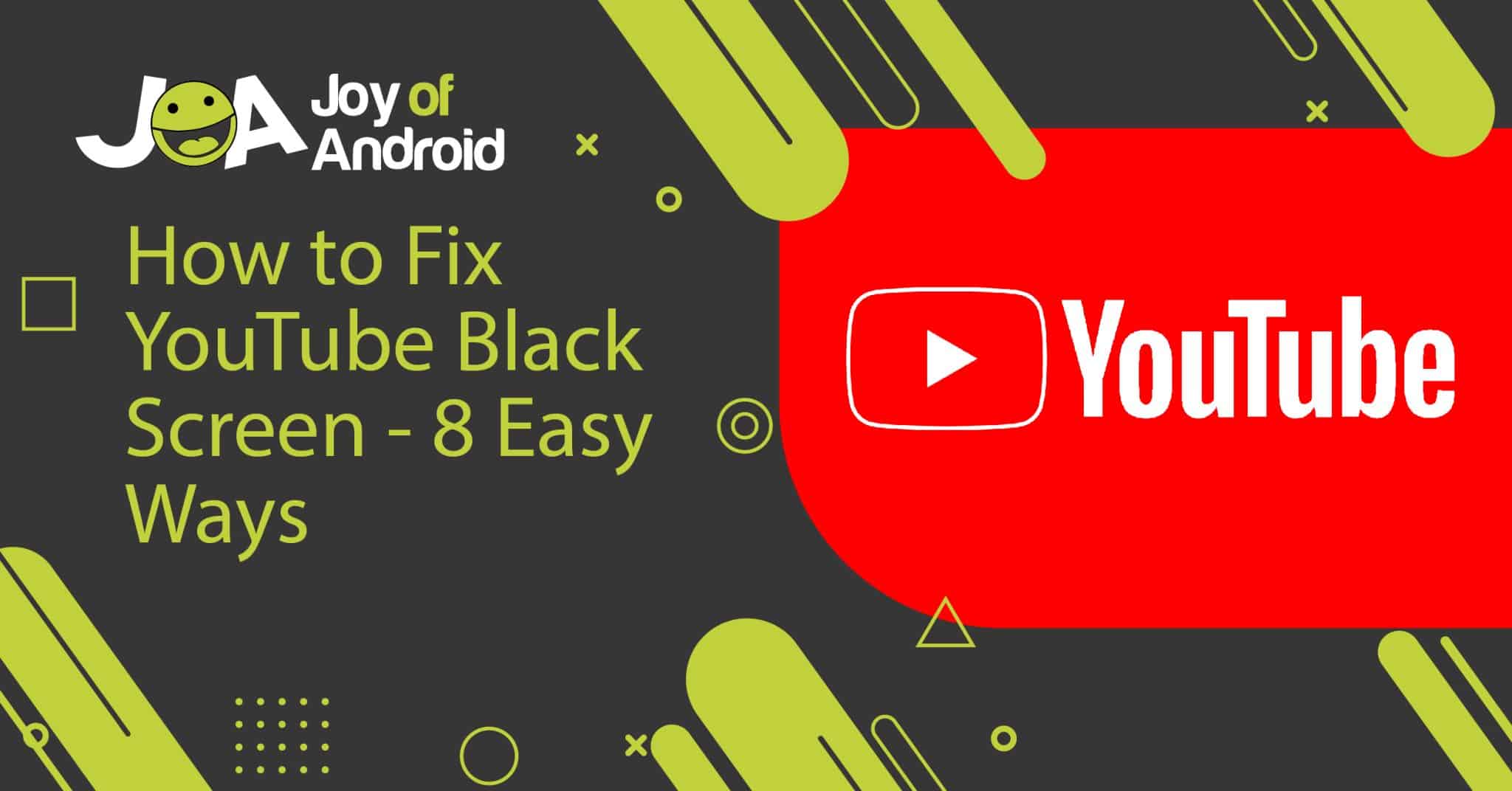رفع مشکل صفحه سیاه یوتیوب
آیا تا به حال برای تماشای یک ویدیوی خاص در یوتیوب آنقدر هیجان زده شده اید که ناگهان با صفحه سیاه مواجه شوید؟ سعی میکنید بارها و بارها صفحه را بهروزرسانی کنید تا کار کند، اما تکان نمیخورد؟ سپس زمان آن رسیده است که یاد بگیرید چگونه صفحه سیاه یوتیوب را روی گوشی تعمیر کنید.
راه های مختلفی برای حل این مشکل وجود دارد. آنها را یکی یکی امتحان کنید تا ببینید چه چیزی برای شما مفید است. حالا بیایید در زیر به جزئیات هر کدام بپردازیم!
رفع مشکل صفحه سیاه یوتیوب
این راهنما در مورد دلایل متعدد صفحه سیاه یوتیوب و نحوه حل آنها بحث خواهد کرد. برخی از این مشکلات فقط برای رایانه های شخصی، برخی فقط برای تلفن ها و برخی برای هر دو قابل اجرا هستند. شما می توانید مراحلی را پیدا کنید که مخصوص هر دستگاه است.
بیا شروع کنیم!
رفع مشکل صفحه سیاه یوتیوب : از حساب YouTube خود خارج شوید
بسیاری از کاربران در انجمن ها گزارش داده اند که با خروج از حساب خود مشکل حل شده است. این اولین راه حل در لیست راه حل های ما در مورد نحوه تعمیر صفحه سیاه YouTube است زیرا معمولاً مشکل را برطرف می کند.
شایان ذکر است که حساب YouTube شما به حساب Google شما گره خورده است. در نتیجه، وقتی از حساب YouTube خود خارج می شوید، از حساب Google خود نیز خارج خواهید شد.
این راه حل هم با کامپیوتر و هم با تلفن همراه شما قابل انجام است. در اینجا نحوه انجام این کار در هر دستگاه آورده شده است.
رفع مشکل صفحه سیاه یوتیوب : مراحل برای کاربران کامپیوتر
- پس از باز کردن YouTube، روی نماد حساب خود کلیک کنید. این در سمت راست بالای صفحه شما قرار دارد و عکس نمایه شما را در Google دارد.
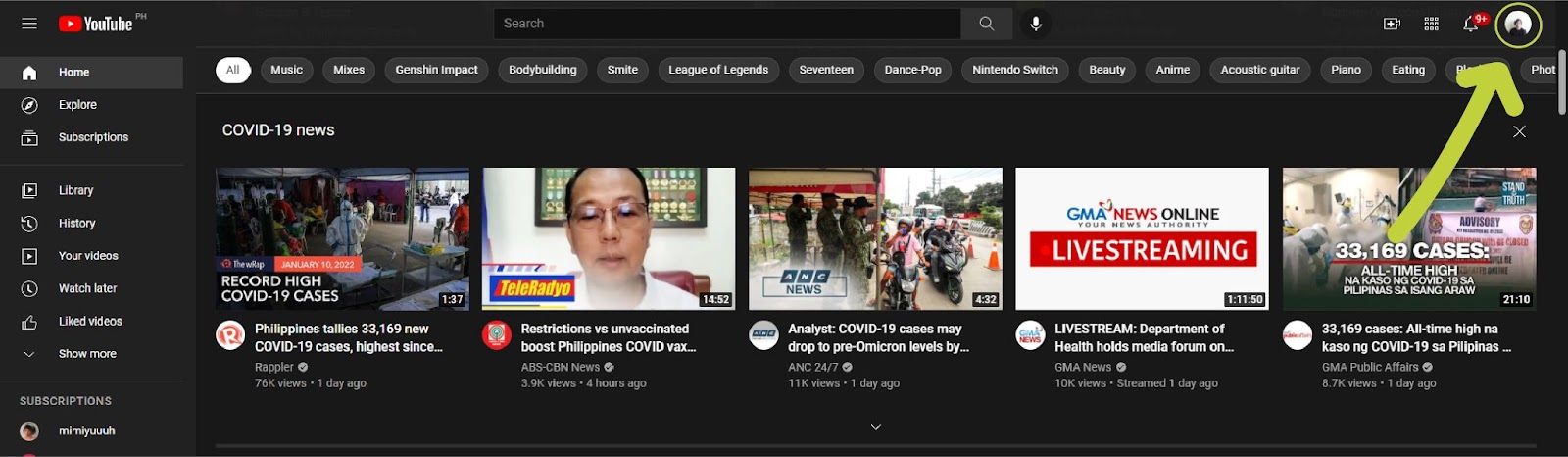
- پس از باز شدن گزینه ها، روی Sign out کلیک کنید تا از حساب کاربری خود خارج شوید.
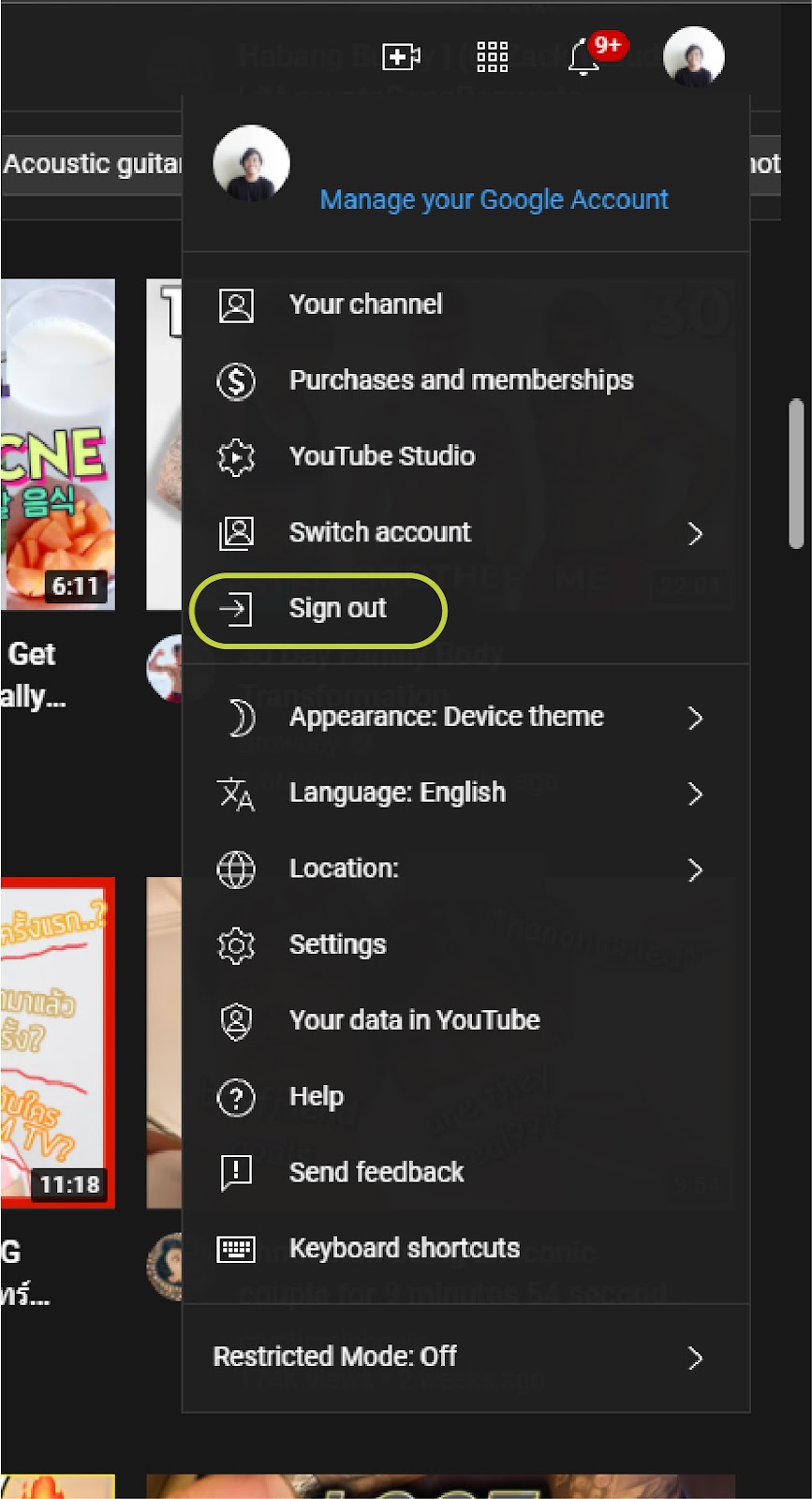
- به سادگی دوباره وارد شوید و بررسی کنید که آیا مشکل حل شده است یا خیر.
مراحل برای کاربران اندروید
- برنامه YouTube خود را باز کنید.
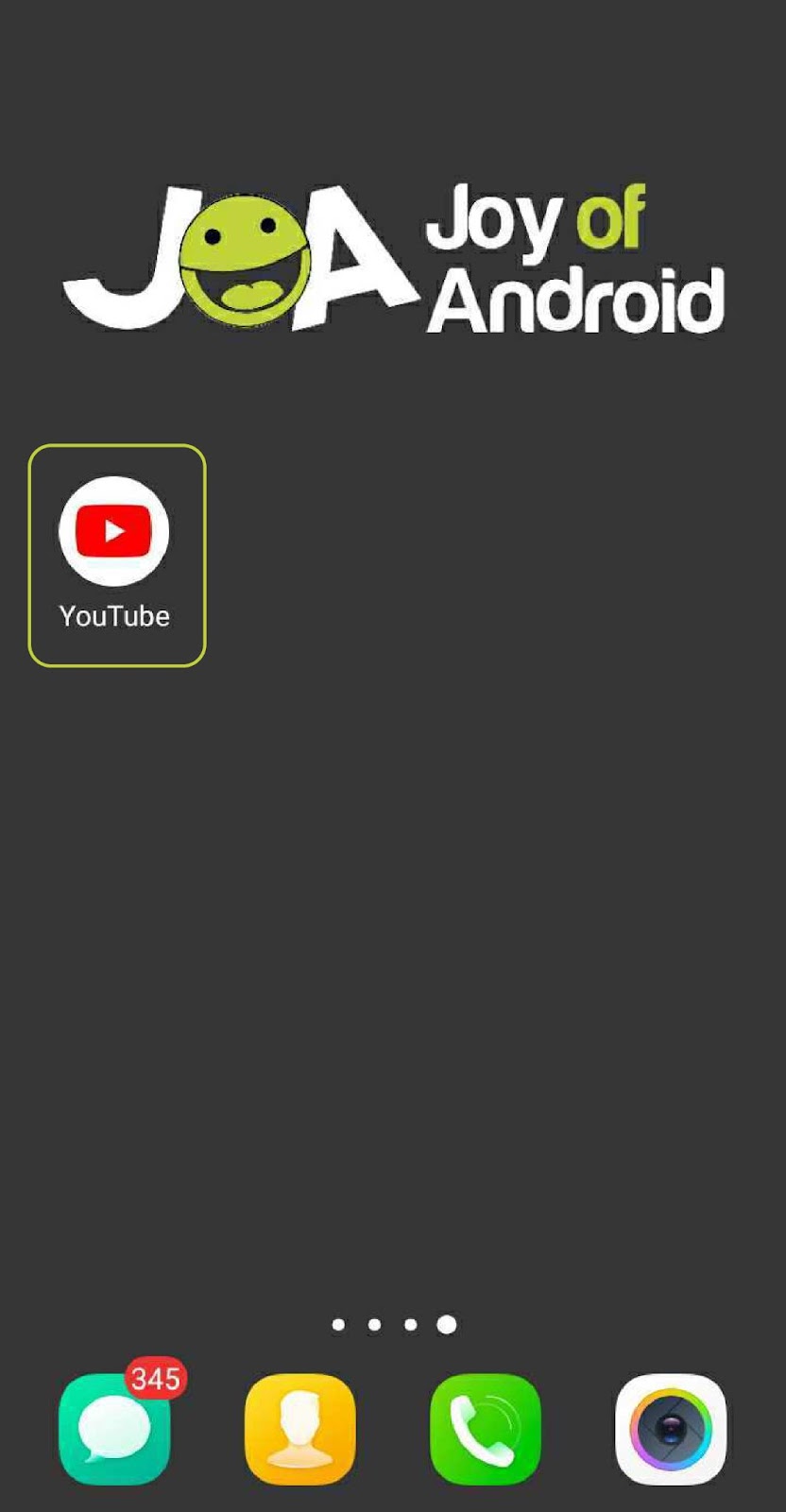
- روی نماد حساب خود ضربه بزنید. معمولاً در گوشه سمت راست بالای صفحه نمایش شما قرار دارد.
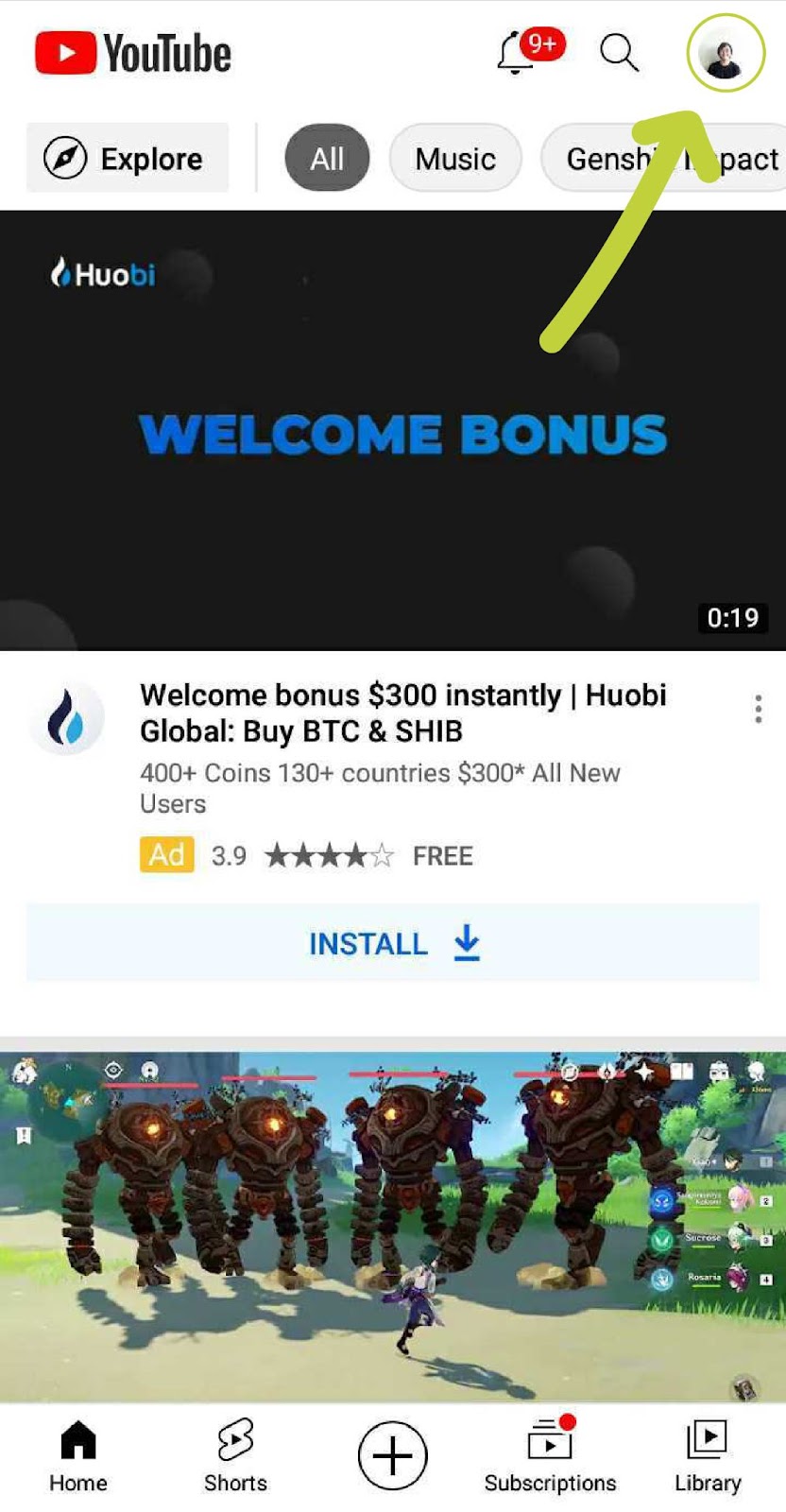
- روی Manage accounts ضربه بزنید.
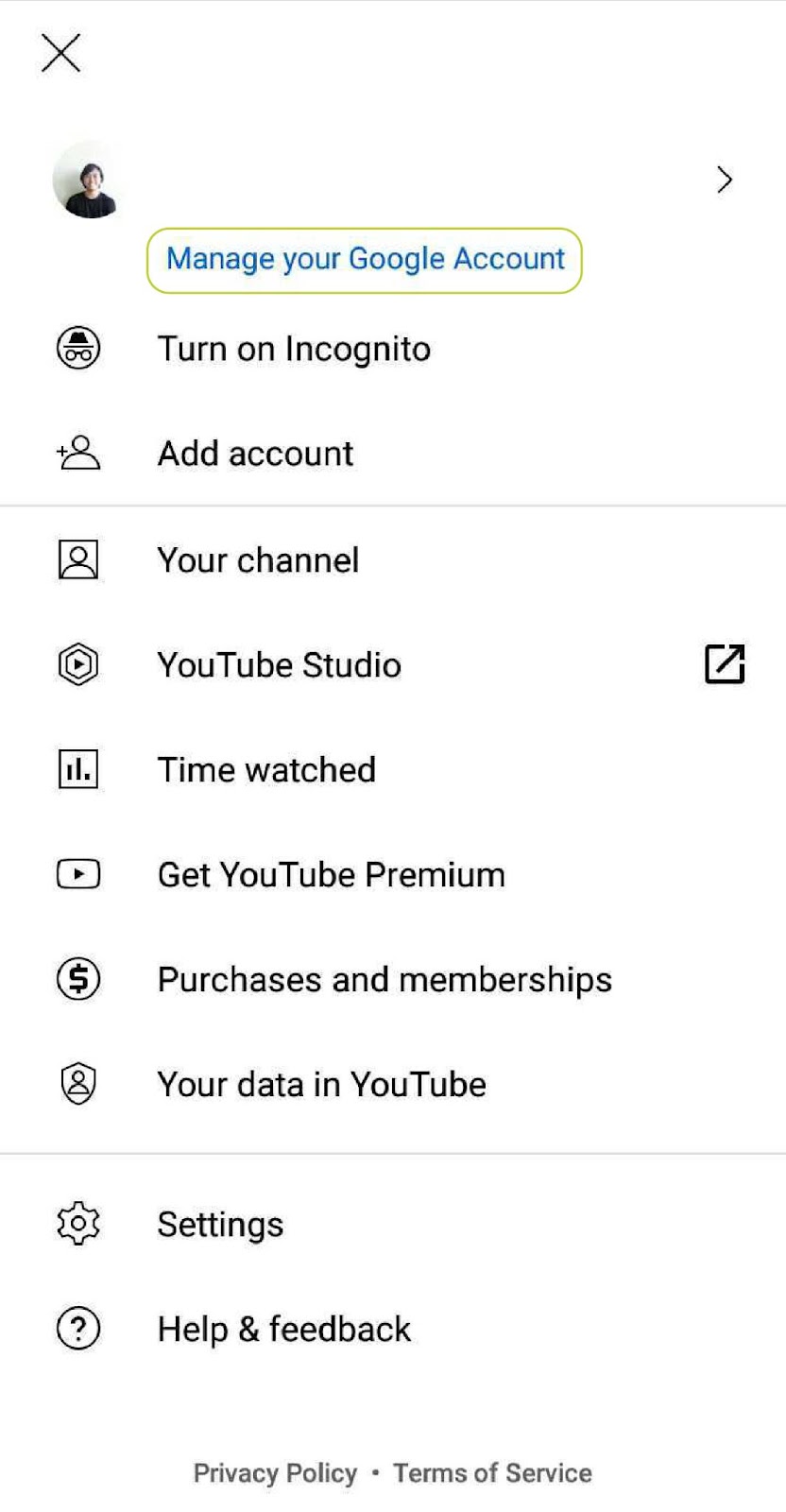
- روی حسابی که می خواهید از دستگاه خود حذف کنید ضربه بزنید.
- روی Remove account ضربه بزنید.
رفع مشکل صفحه سیاه یوتیوب : اتصال شبکه خود را بررسی کنید
برای اینکه یوتیوب به درستی کار کند، یک اتصال اینترنتی پایدار و قوی لازم است. اگر دستگاه شما به این دستگاه متصل نباشد، YouTube شما به درستی کار نخواهد کرد.
در اینجا چند کار وجود دارد که اگر اتصال اینترنت پایدار ندارید می توانید انجام دهید.
- به یک اتصال WiFi یا اینترنت قوی تر وصل شوید.
- روتر خود را مجددا راه اندازی کنید.
- روتر اینترنت خود را برای هر گونه آسیب بررسی کنید.
- اگر از تلفن همراه استفاده میکنید، سعی کنید اتصال WiFi را قطع کنید و از داده تلفن همراه خود استفاده کنید.
رفع مشکل صفحه سیاه یوتیوب : مرورگر خود را به روز کنید
یکی از دلایل احتمالی صفحه سیاه یوتیوب، نسخه قدیمی مرورگر است. اگر مرورگر شما به آخرین نسخه بهروزرسانی نشده باشد، ممکن است حاوی اشکالاتی باشد که باعث ایجاد مشکل شدهاند.
به عنوان مثال، در سال 2020، افزونه Adobe Flash Player توسط مرورگرهای اصلی مانند Google Chrome و Firefox پشتیبانی نمی شود. اگر مرورگر شما این بهروزرسانی را ندارد، ممکن است بر YouTube شما نیز تأثیر بگذارد.
در اینجا نحوه به روز رسانی مرورگر خود برای حل این مشکل آورده شده است.
رفع مشکل صفحه سیاه یوتیوب : مراحل برای کاربران کامپیوتر
- گوگل کروم را باز کنید و روی نماد منو کلیک کنید. این نماد با سه نقطه نشان داده می شود. در گوشه سمت راست بالای صفحه شما قرار دارد.
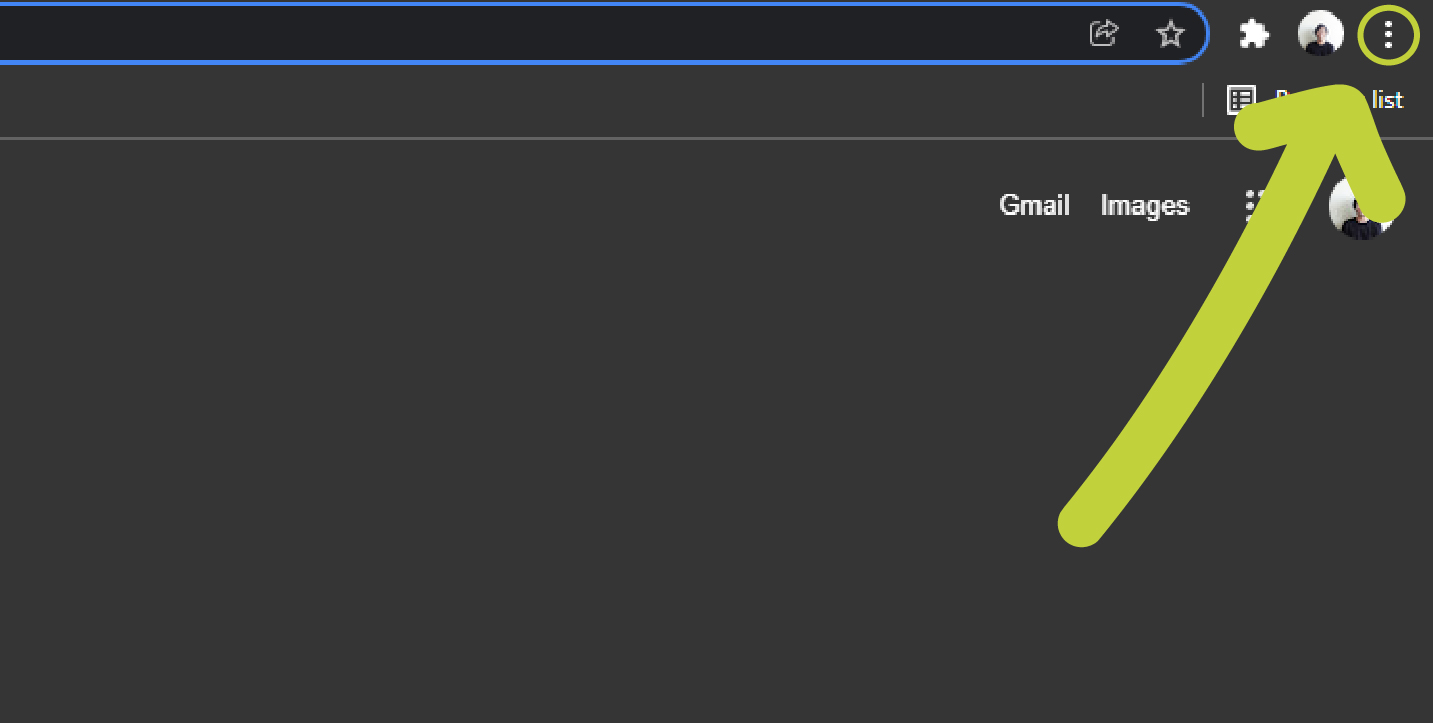
- ماوس خود را روی Help قرار دهید. این گزینه های بیشتری را برای شما باز می کند. روی About Google Chrome کلیک کنید تا ببینید مرورگر شما به روز شده است یا خیر.
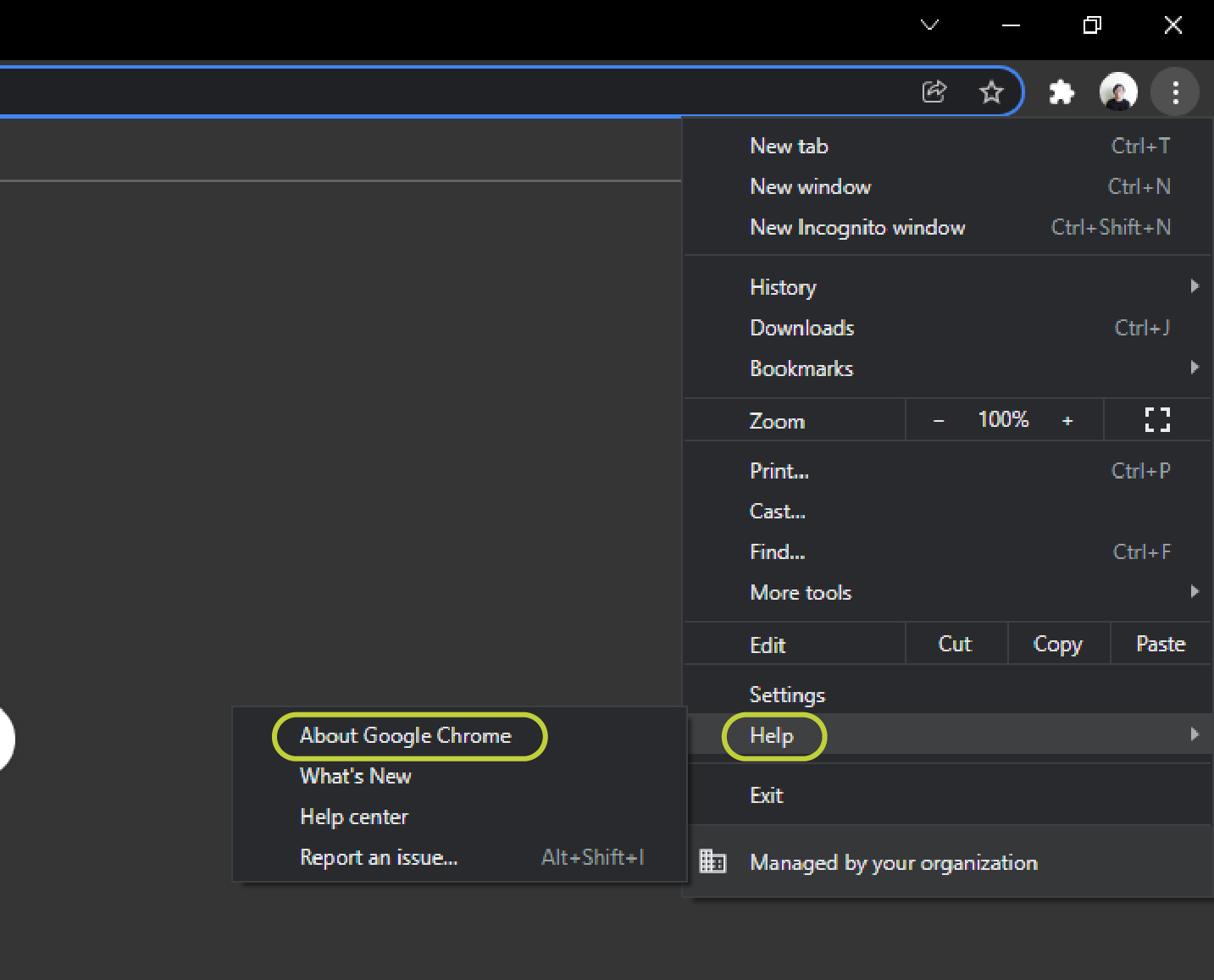
- در بالای گزینه ها وضعیت فعلی مرورگر شما است. به شما نشان می دهد که آیا مرورگر شما به روز شده است یا خیر. اگر بهروزرسانیهای جدیدی برای شما وجود داشته باشد، Chrome بهطور خودکار جستجو میکند. در صورت وجود، Chrome بهطور خودکار بهروزرسانی را برای شما دانلود میکند.
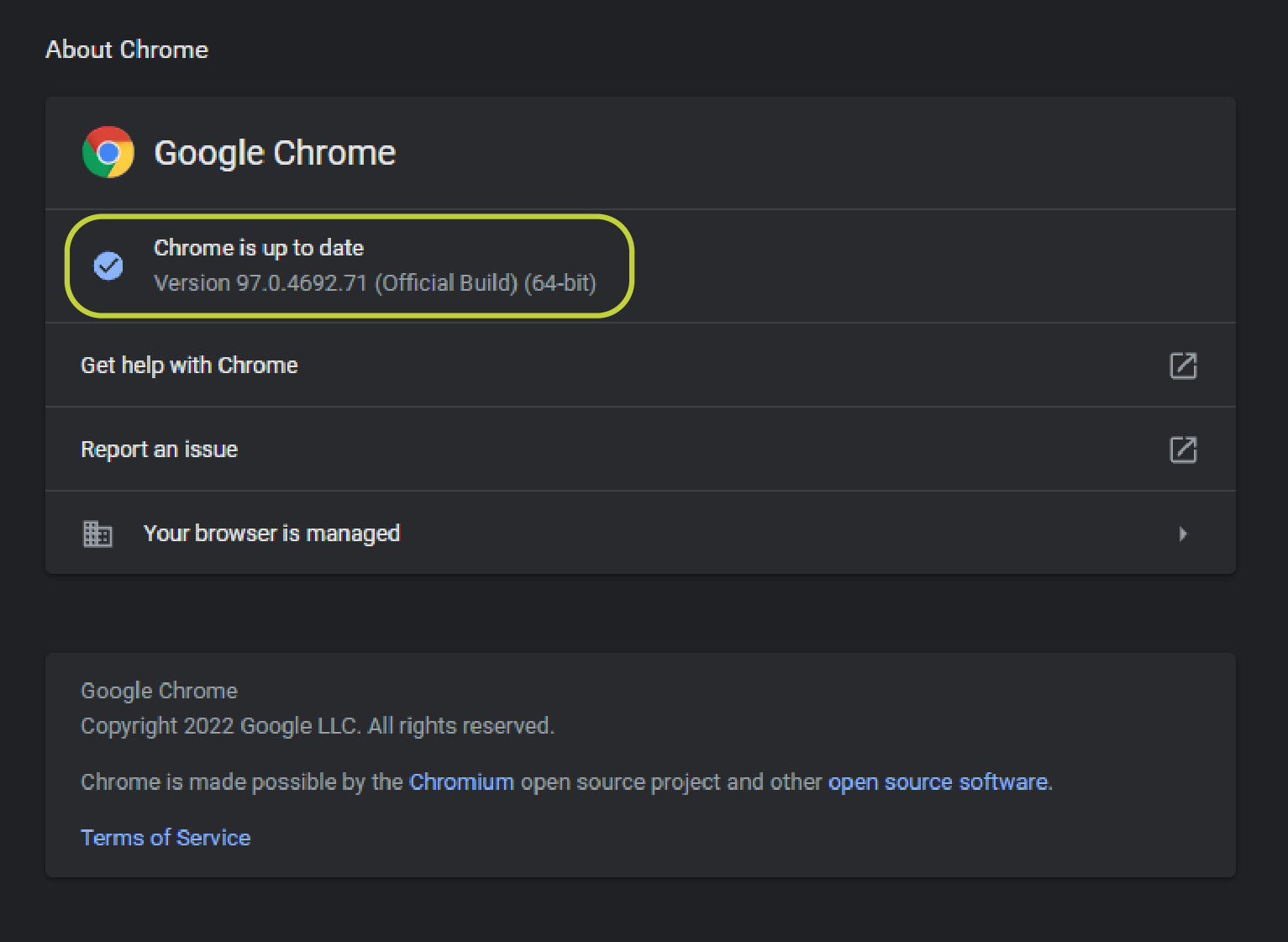
- پس از اتمام دانلود، تنها کاری که برای تکمیل فرآیند باید انجام دهید این است که روی دکمه راه اندازی مجدد کلیک کنید.
مراحل برای کاربران اندروید
- برنامه Play Store خود را باز کنید و روی نماد نمایه خود ضربه بزنید. در گوشه سمت راست بالای صفحه نمایش شما قرار دارد.
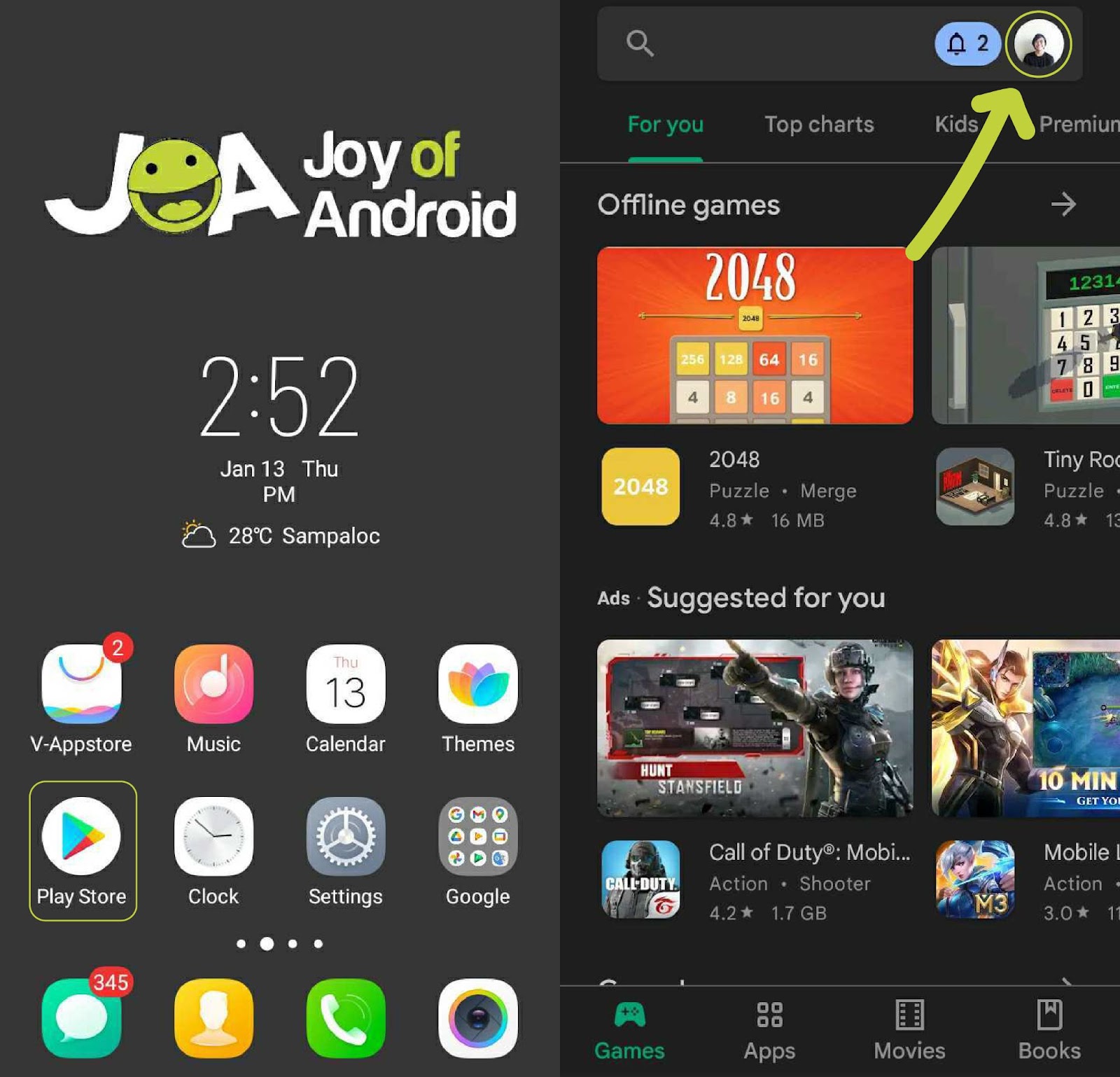
- روی Manage apps & device ضربه بزنید. این یک نمای کلی از برنامه های موجود در گوشی شما را نشان می دهد.
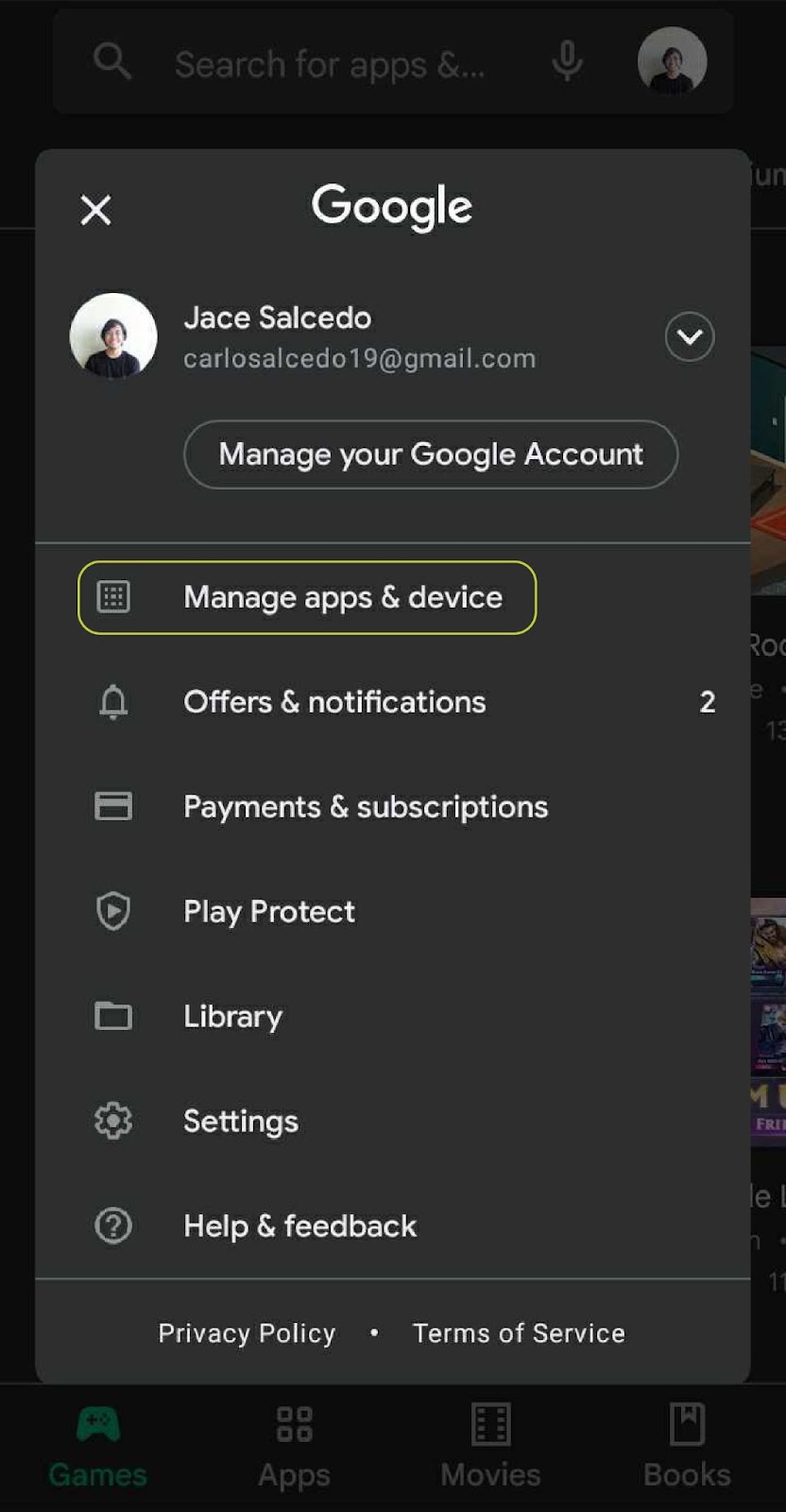
- در میان گزینه های نشان داده شده، روی Updates available ضربه بزنید. سپس لیستی از تمام برنامه های گوشی شما که باید به روز شوند را به شما نشان می دهد.
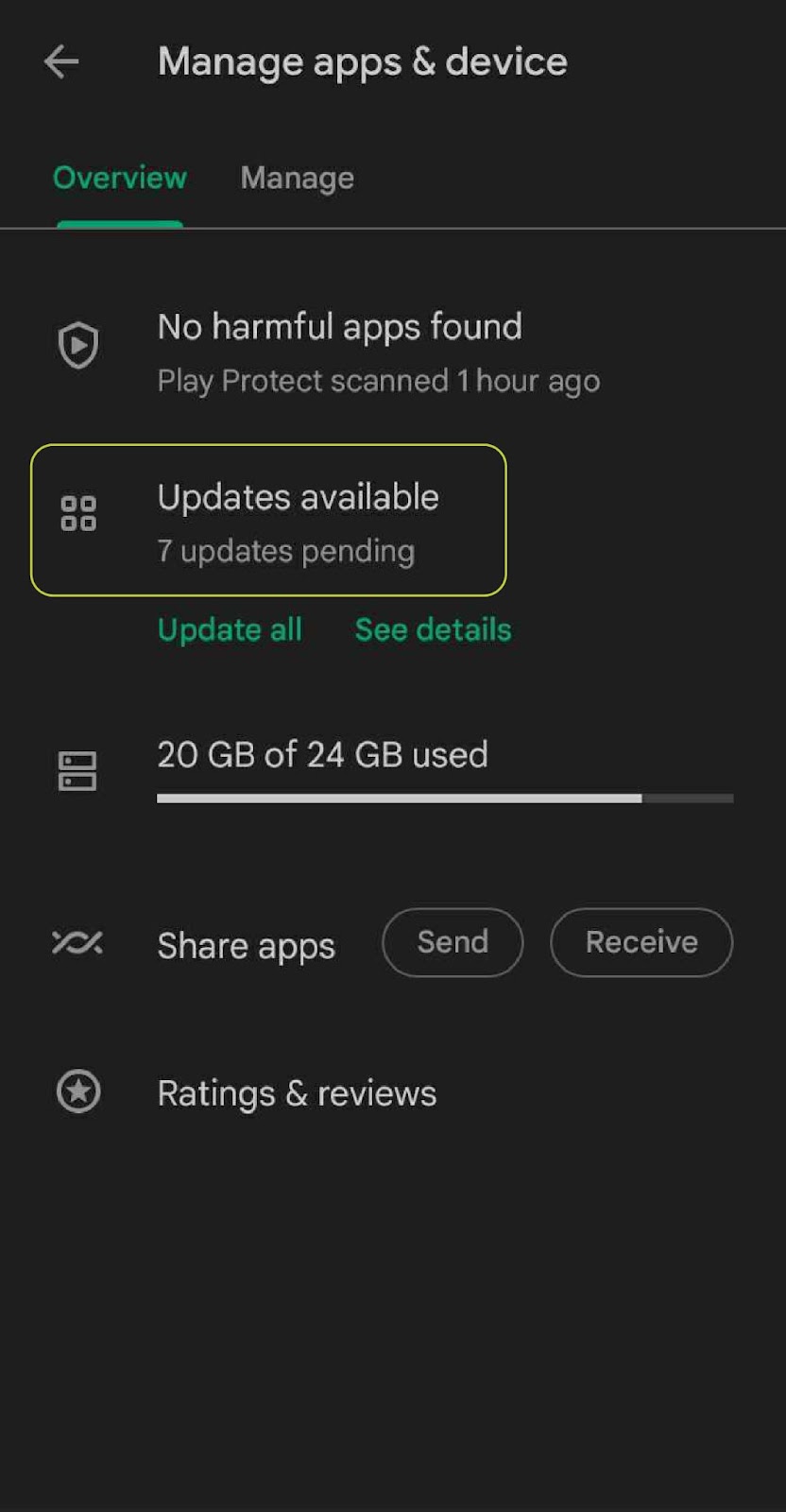
- در لیست، گوگل کروم را جستجو کنید. اگر آن را پیدا کردید، روی دکمه Update درست در کنار آن ضربه بزنید. اگر آن را پیدا نکردید، برنامه شما قبلاً به آخرین نسخه بهروزرسانی شده است.
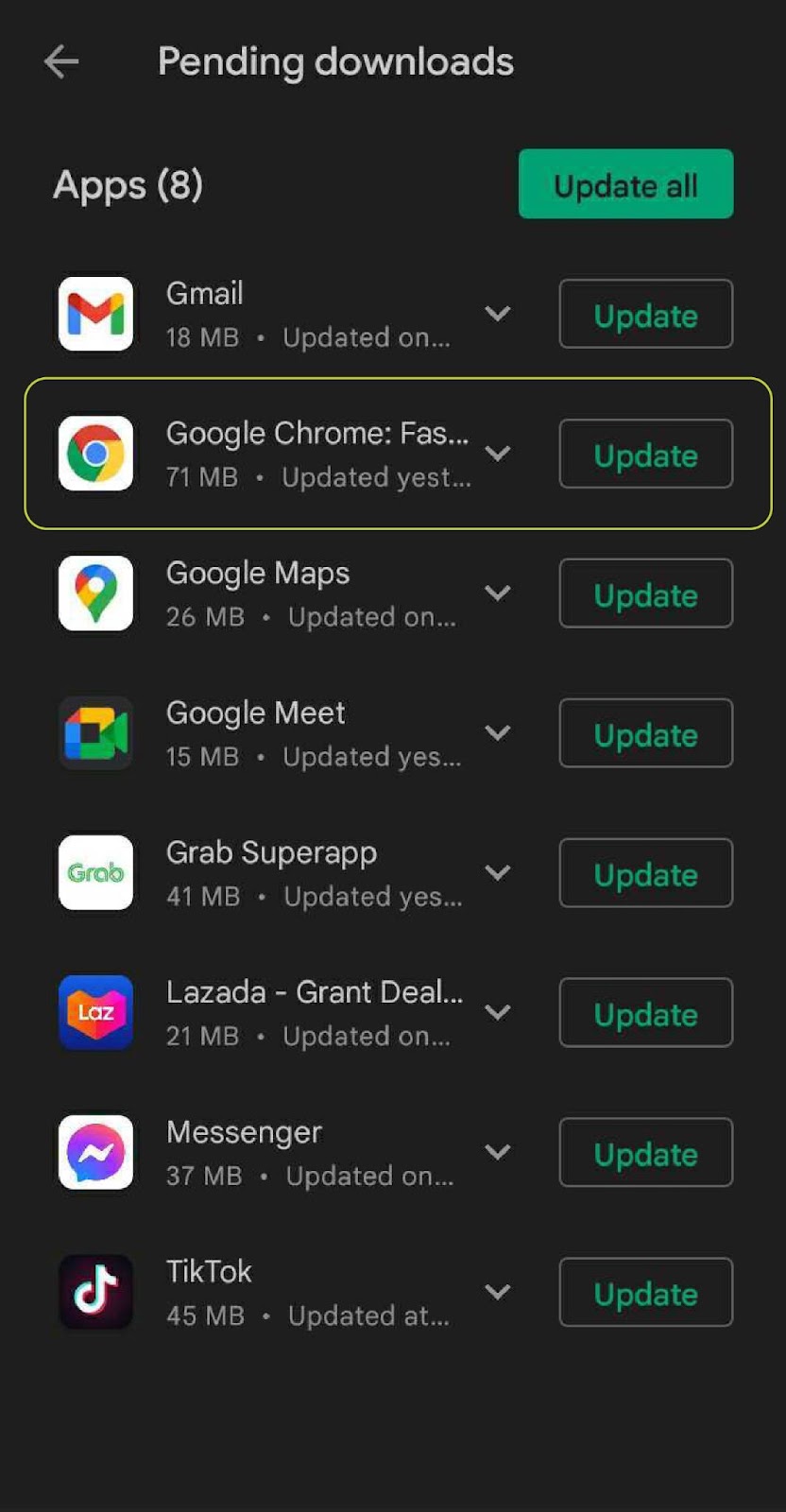
کش و کوکی های خود را پاک کنید
گاهی اوقات، حافظه پنهان و سابقه مرورگر یا برنامه شما می تواند باعث ایجاد مشکل شود. یک راه حل ساده برای این کار پاک کردن حافظه پنهان است. در اینجا نحوه انجام این کار در رایانه و تلفن اندرویدی آمده است.
مراحل برای کاربران کامپیوتر
- گوگل کروم را باز کنید و روی نماد منو کلیک کنید. این نماد با سه نقطه نشان داده می شود. در گوشه سمت راست بالای صفحه شما قرار دارد.
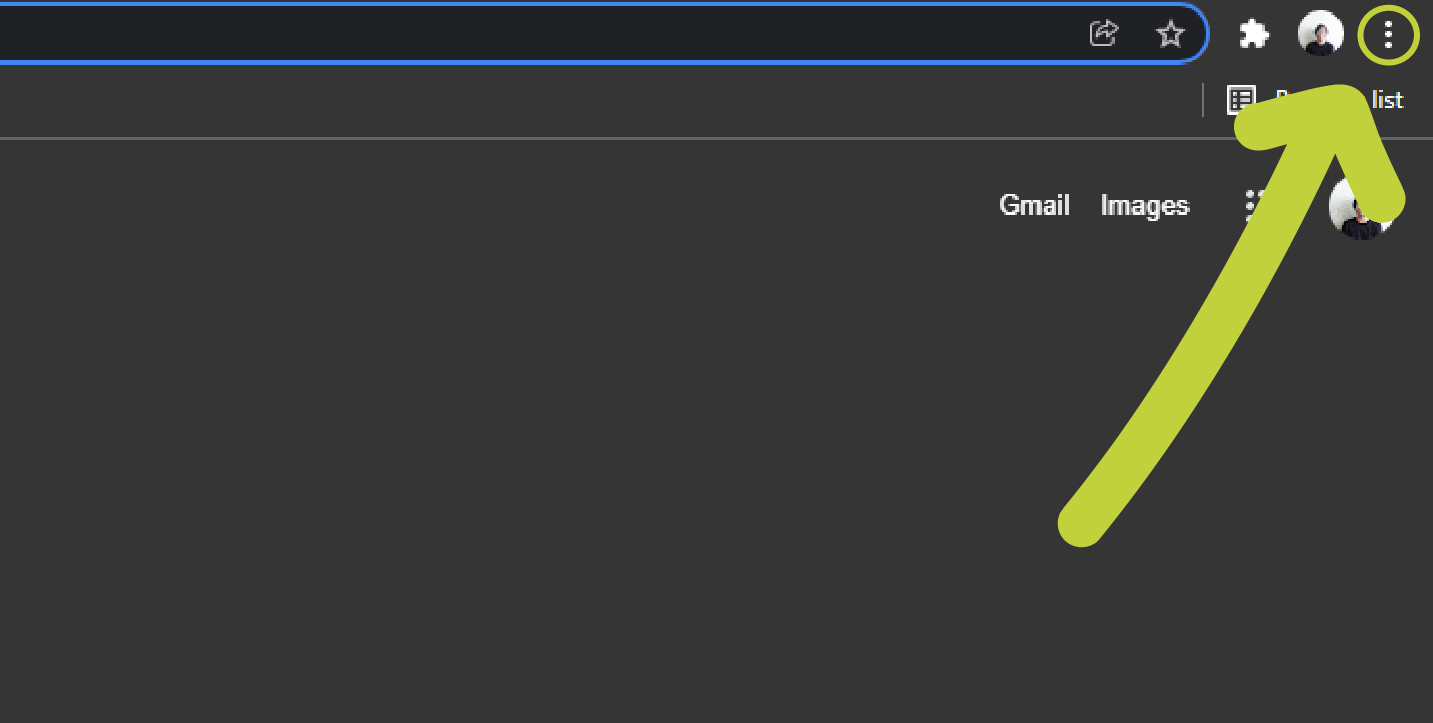
- نشانگر خود را روی ابزارهای بیشتر ببرید. این گزینههای بیشتری را به شما نشان میدهد و در میان آن گزینهها، روی پاک کردن دادههای مرور کلیک کنید.
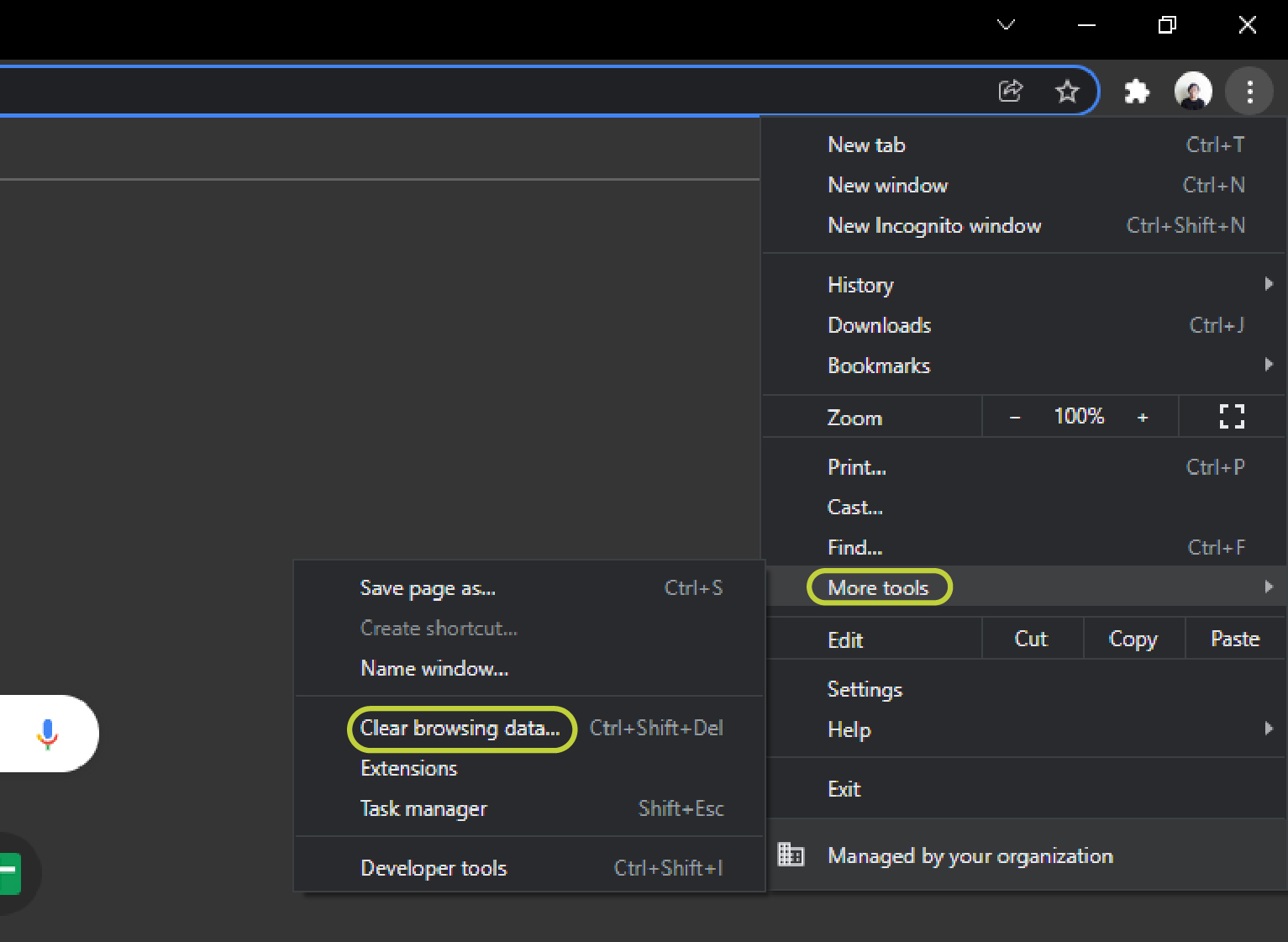
- محدوده زمانی که در بالای گزینه ها قرار دارد را انتخاب کنید. توصیه می شود از بین گزینه ها گزینه All time را انتخاب کنید اما به طور کلی به شما بستگی دارد.
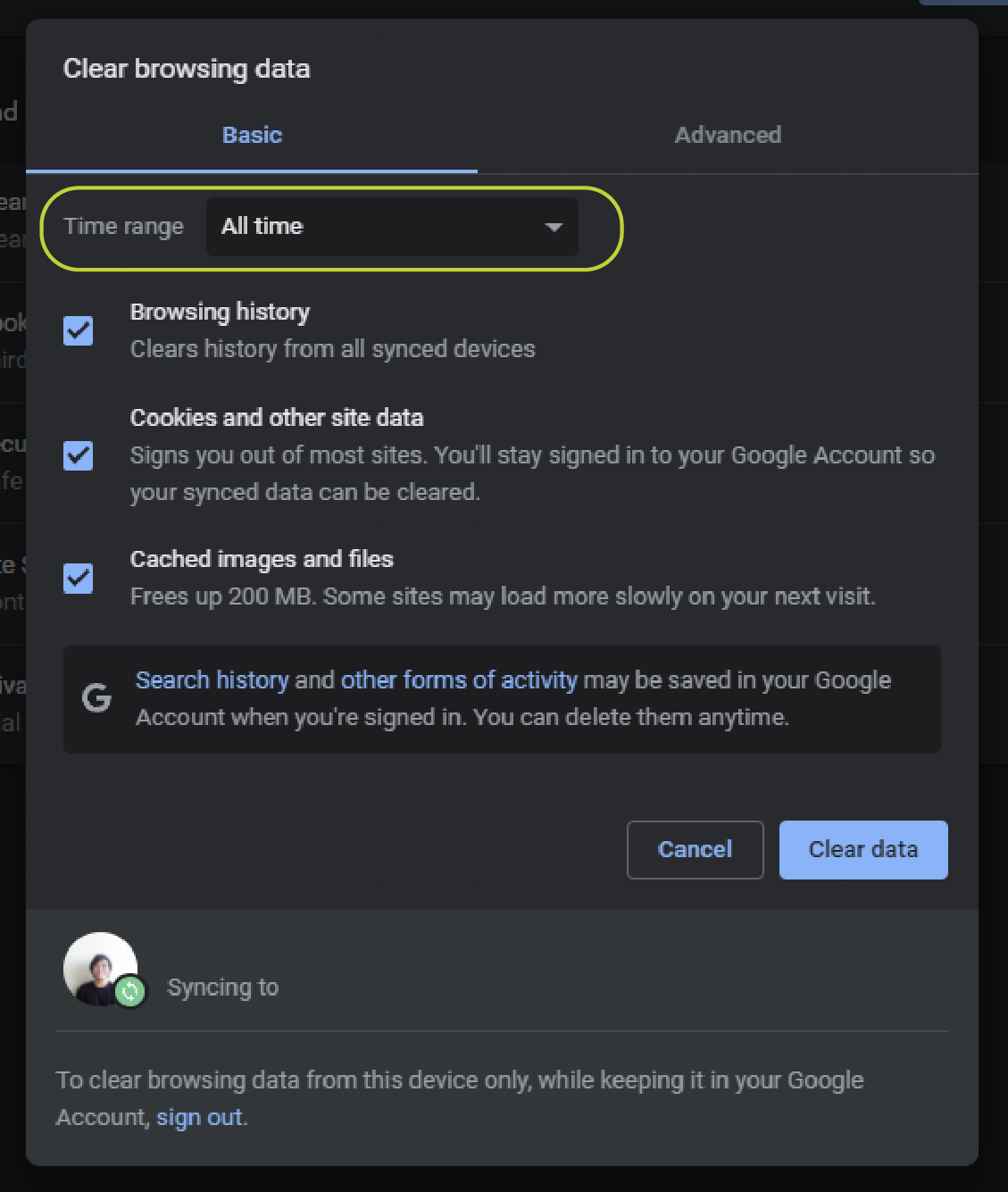
- تاریخچه مرور، کوکی ها و سایر داده های سایت و تصاویر و فایل های ذخیره شده را انتخاب کنید.
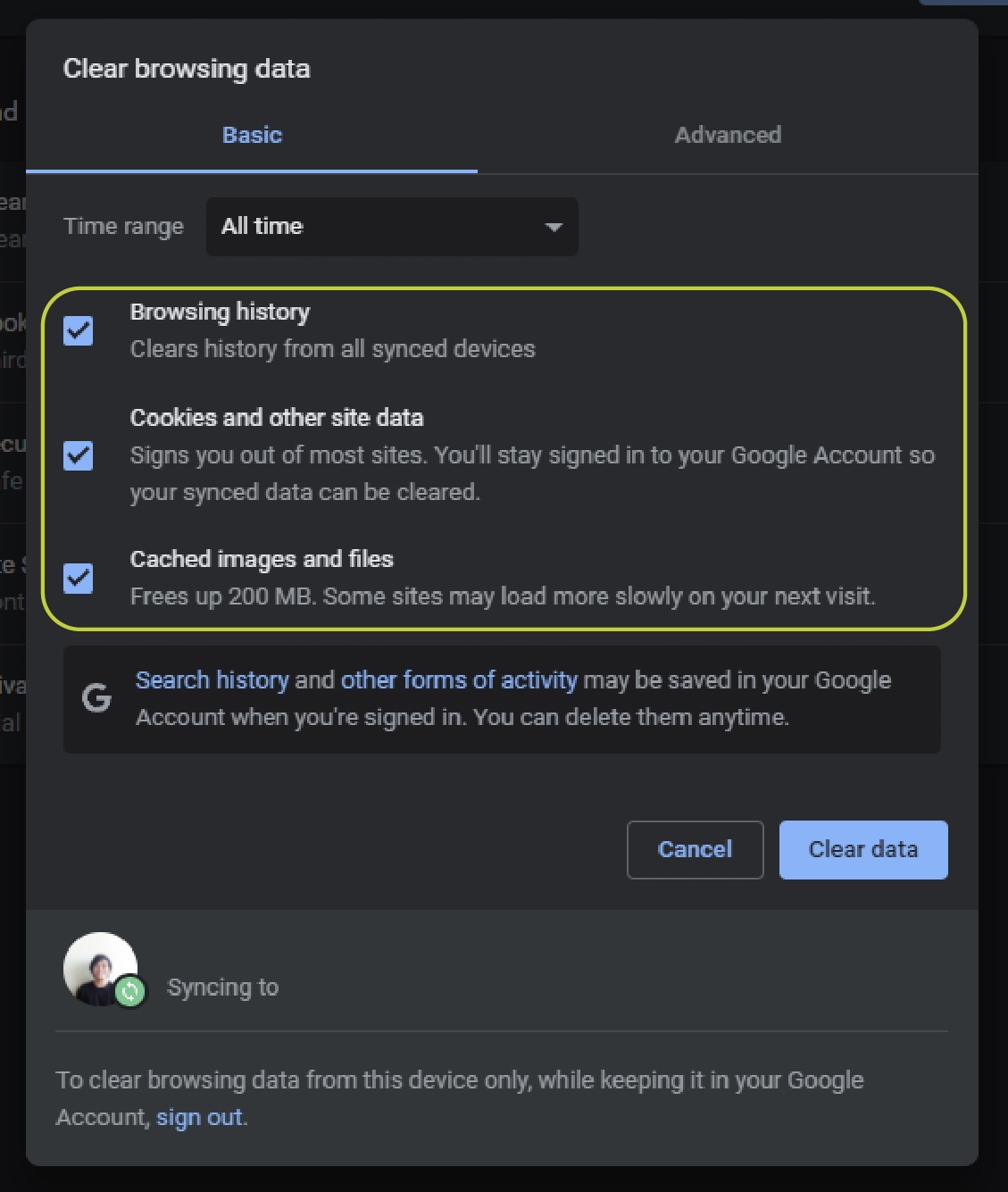
- برای ادامه روی Clear data کلیک کنید.
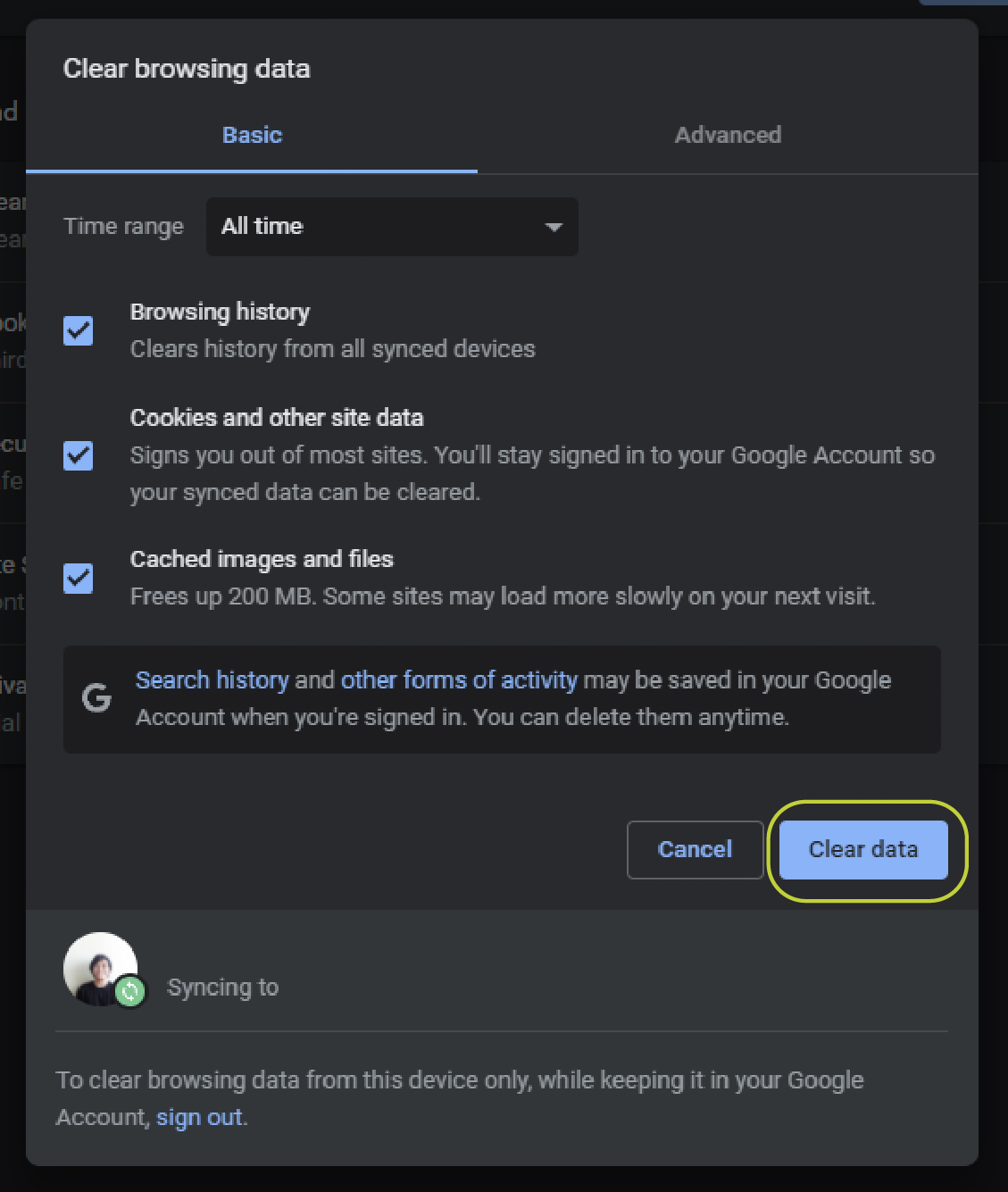
مراحل برای کاربران اندروید
- روی تنظیمات گوشی خود ضربه بزنید.
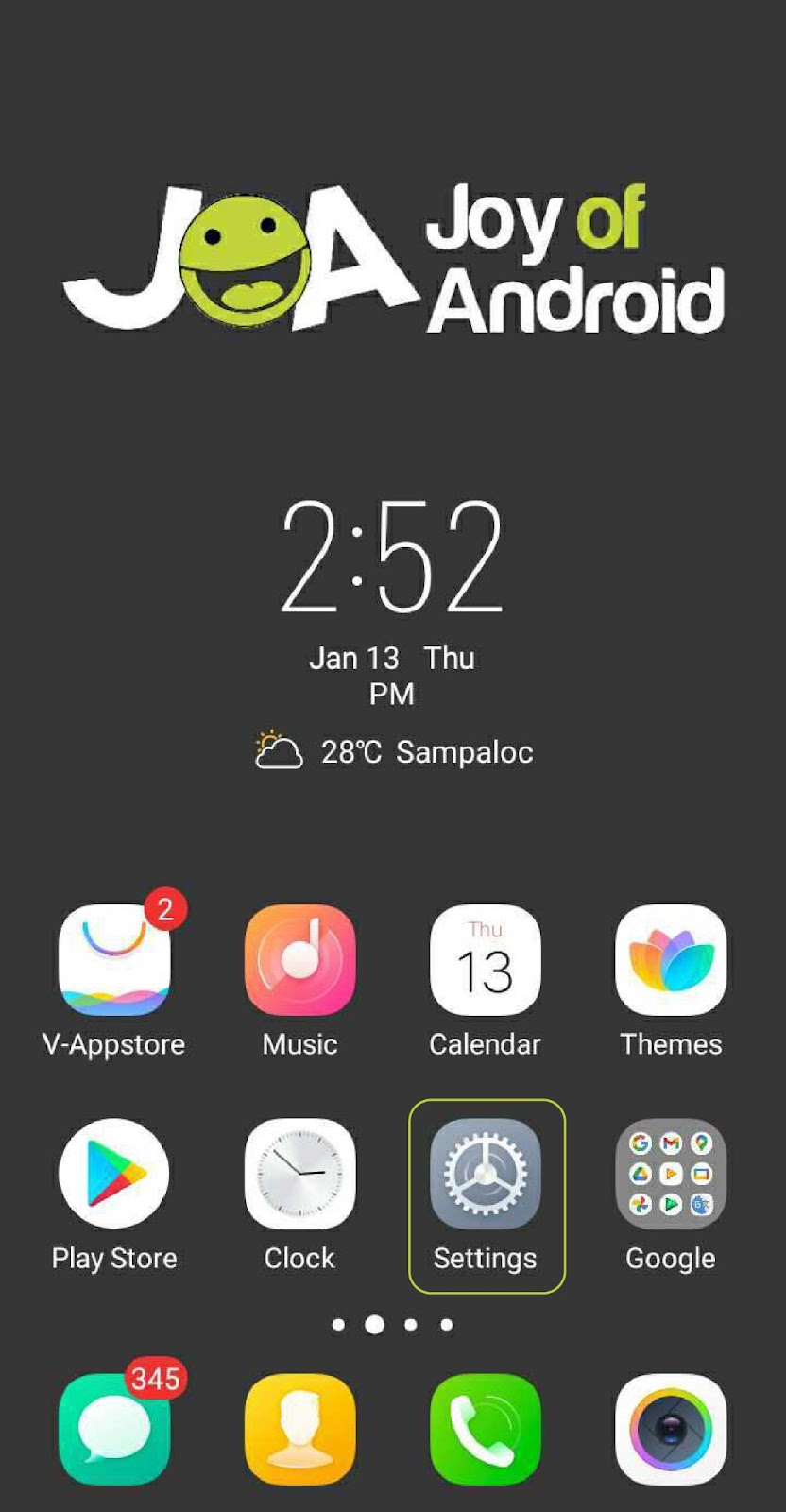
- روی Apps یا App Manager خود ضربه بزنید. نام بستگی به دستگاه شما دارد. اگر نمی توانید آن را پیدا کنید، ممکن است در قسمت تنظیمات بیشتر قرار داشته باشد. این برای برخی از دستگاه ها اتفاق می افتد. به سادگی روی گزینه های بیشتر ضربه بزنید تا بتوانید آن را در آنجا پیدا کنید.
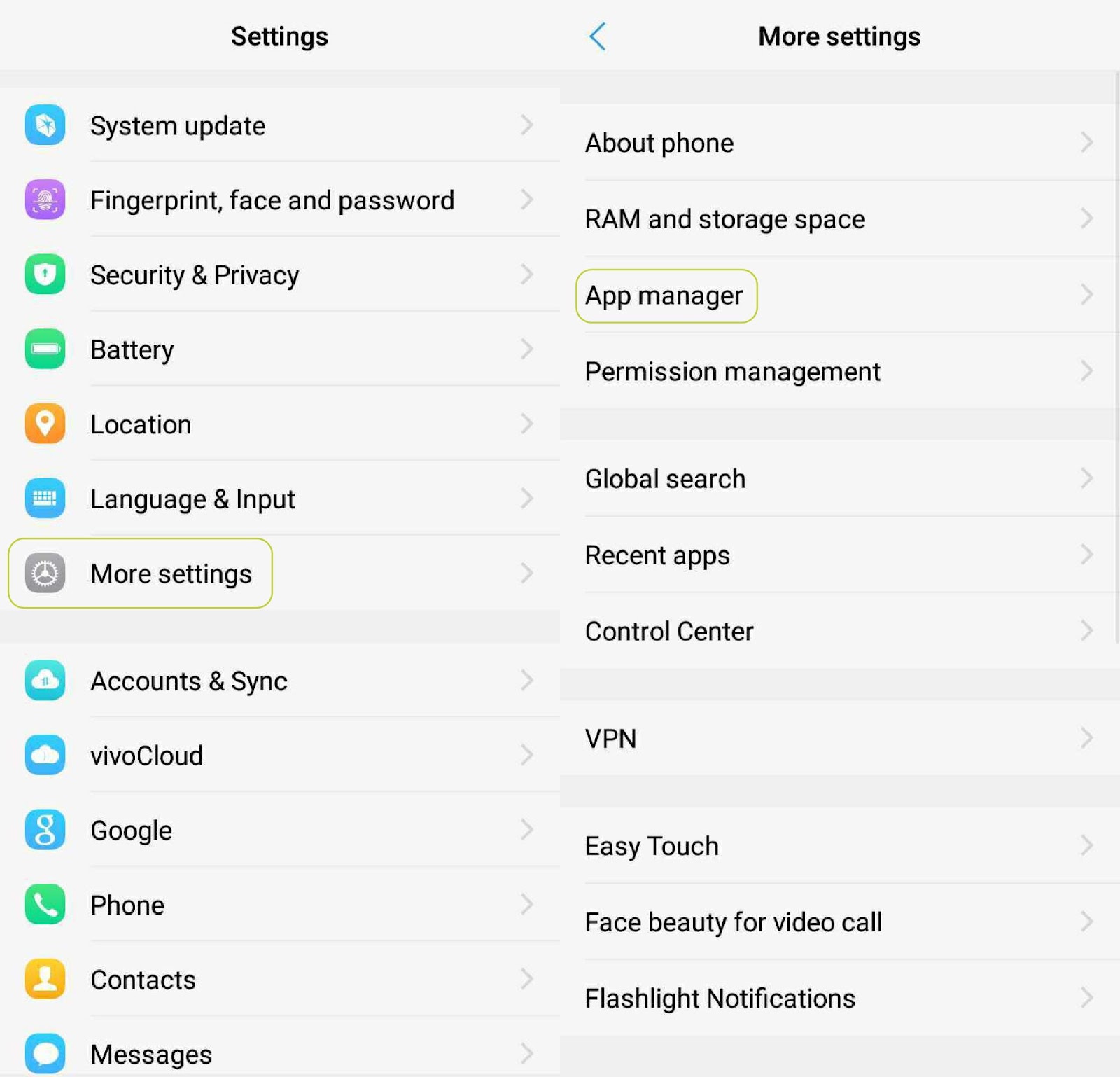
- به پایین بروید تا YouTube را پیدا کنید. روی آن ضربه بزنید تا گزینه های بیشتری برای شما باز شود.
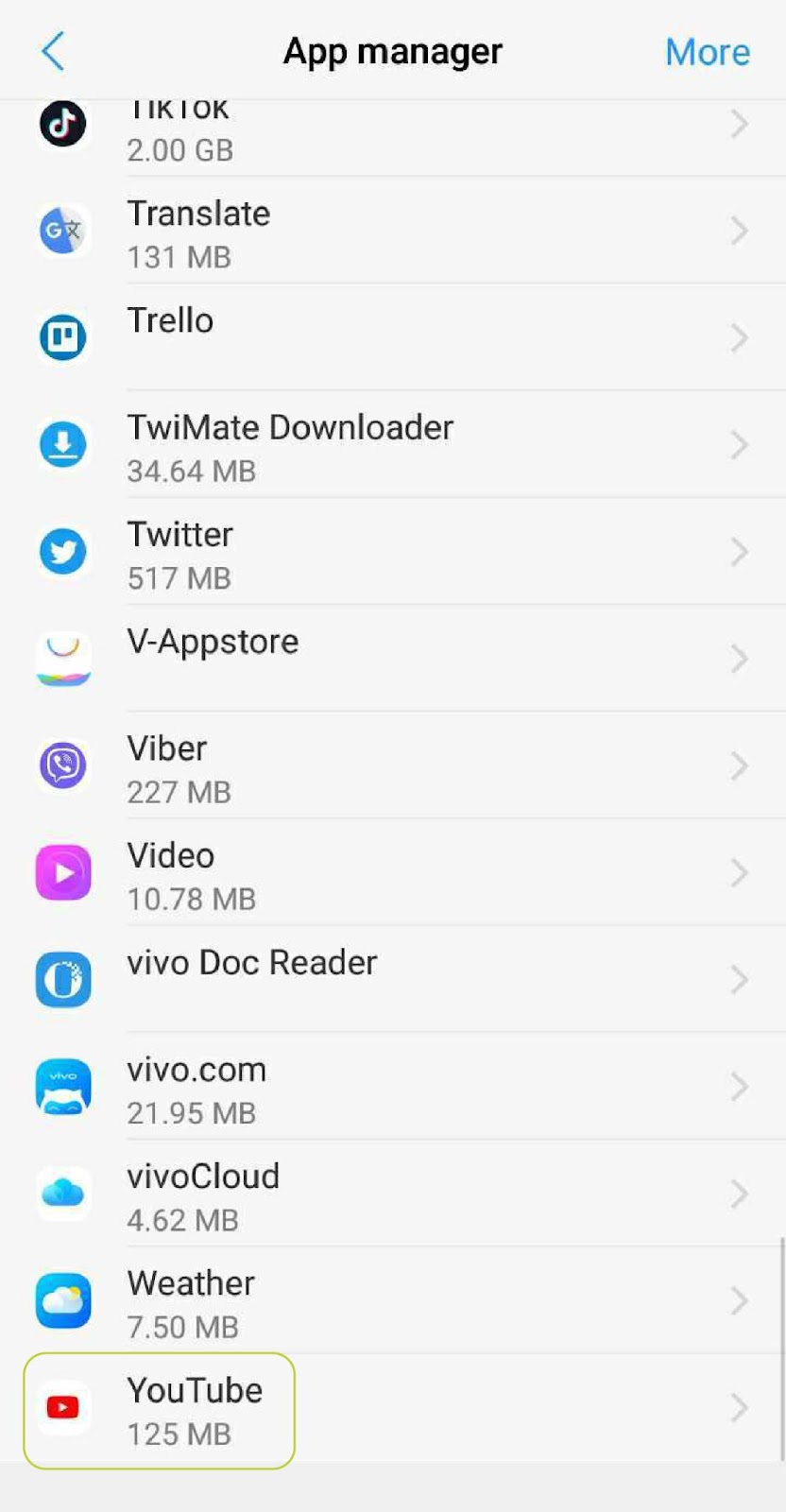
- برای برخی از دستگاهها، این گزینه از قبل گزینهای برای حذف فایلهای کش برنامه به شما نشان میدهد. اگر اینطور نیست، روی Storage ضربه بزنید. سپس Cache را خواهید دید. روی Clear cache ضربه بزنید.
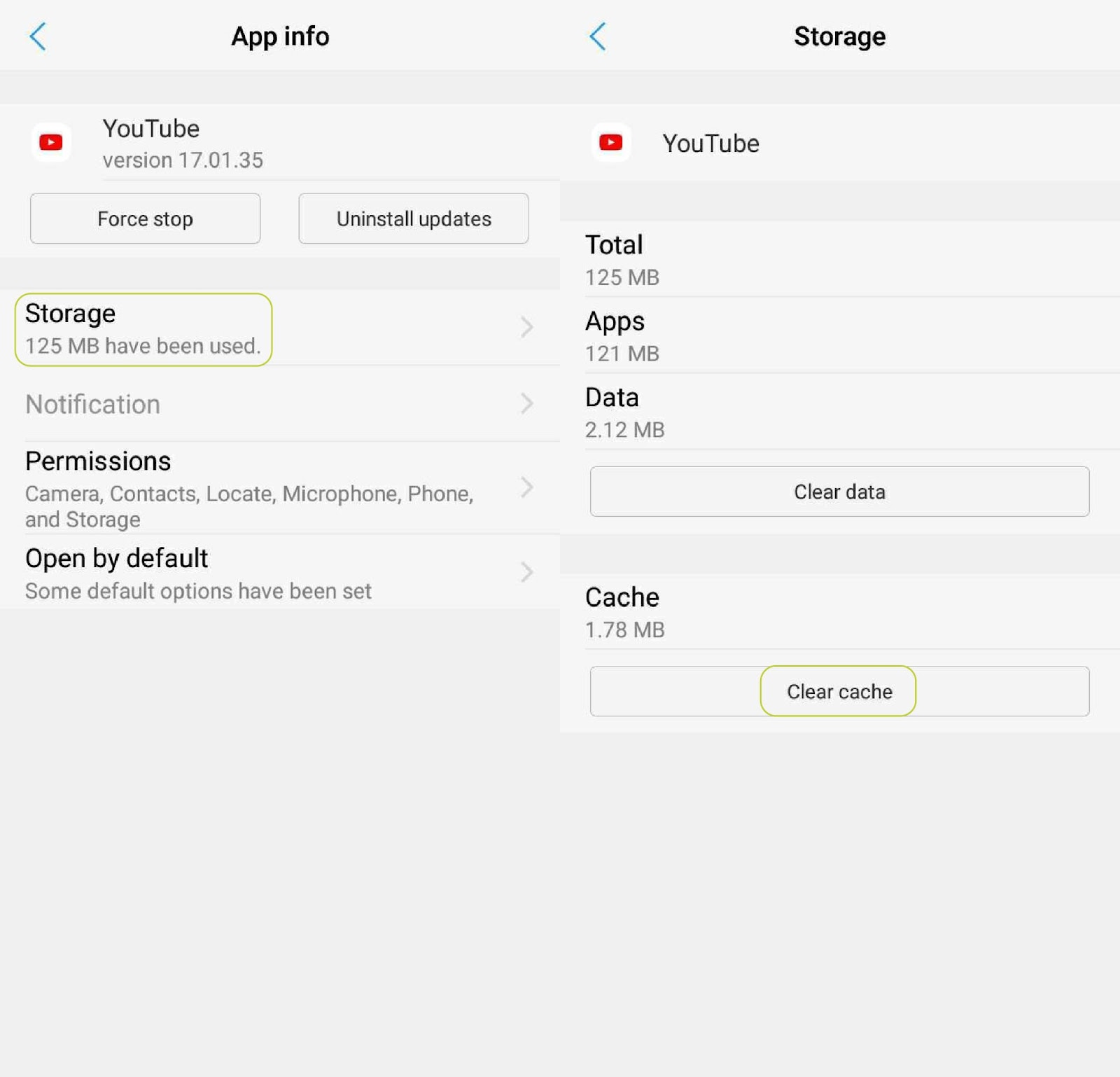
برنامه را دوباره نصب کنید
این راه حل فقط برای کاربران موبایل قابل اجرا است. اگر پاک کردن کش برنامه برای شما کار نمی کند، می توانید برنامه را دوباره نصب کنید. با این کار هر گونه اشکال یا مشکلی در برنامه YouTube شما برطرف می شود. این یک راه آسان برای تعمیر صفحه سیاه YouTube است.
در اینجا نحوه انجام آن آمده است.
- روی Play Store ضربه بزنید تا برنامه راه اندازی شود.
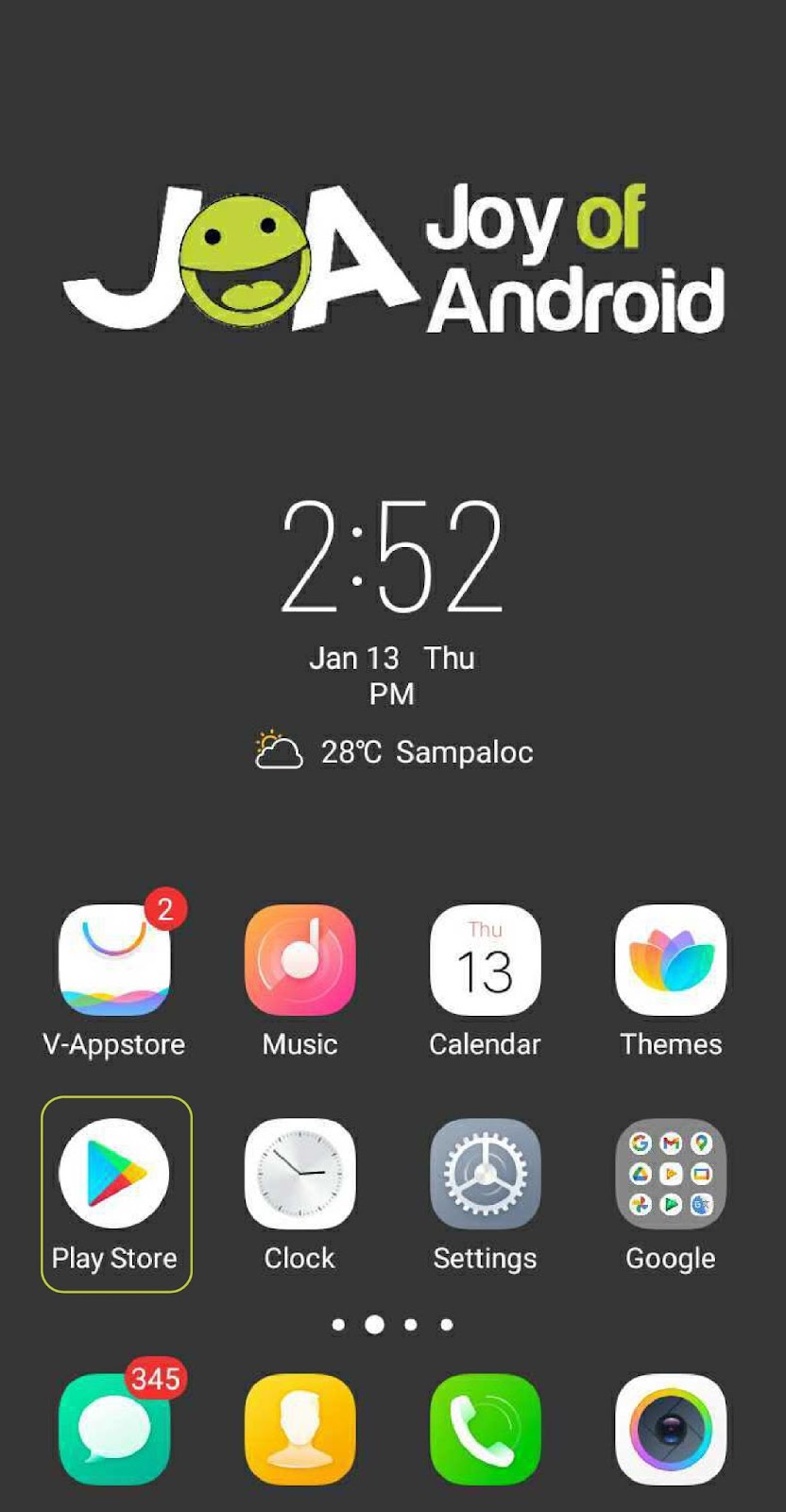
- YouTube را جستجو کنید و روی برنامه رسمی YouTube ضربه بزنید.
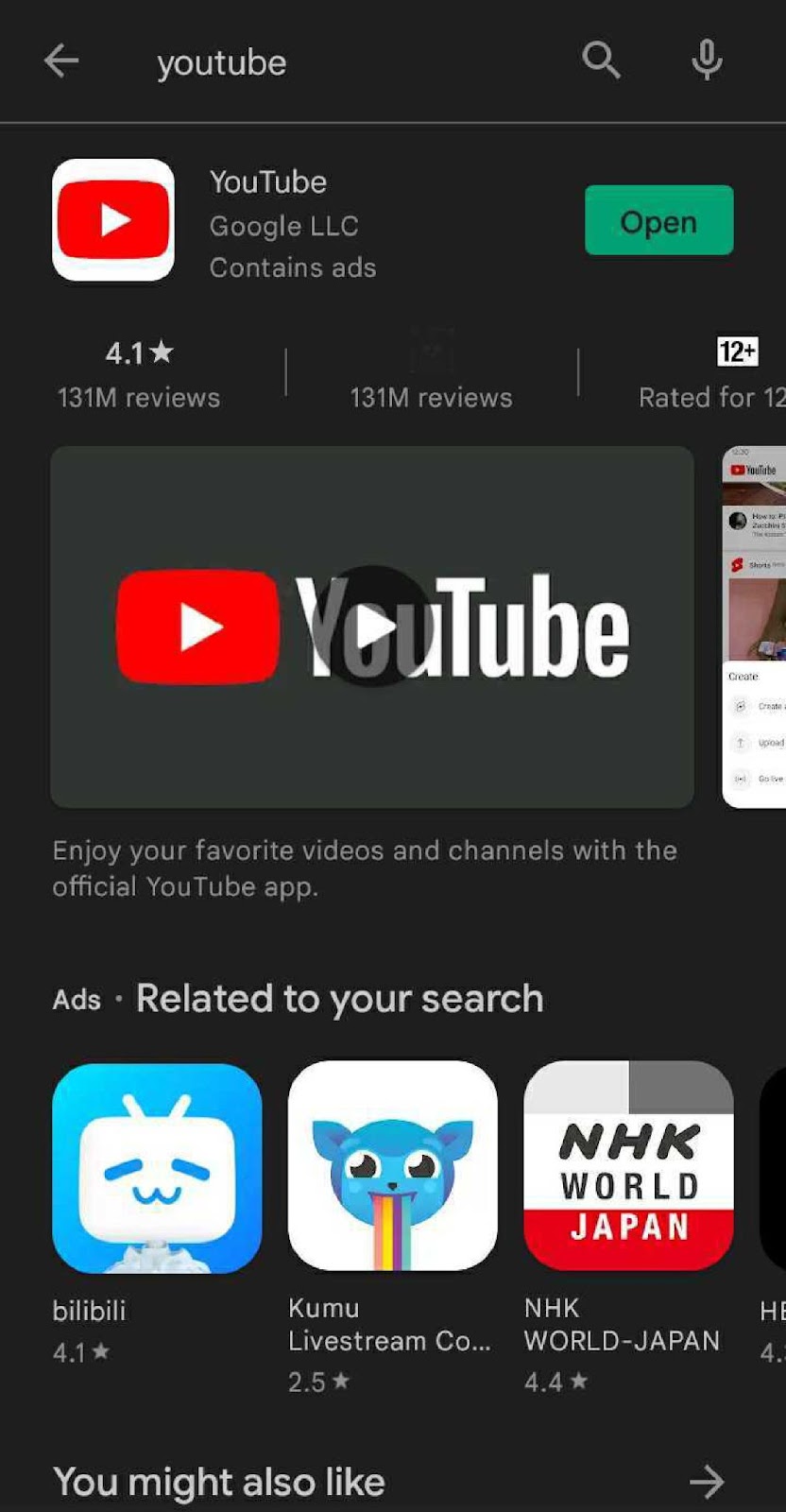
- روی دکمه Uninstall ضربه بزنید تا آن را از گوشی خود حذف کنید. برای برخی از تلفن ها، YouTube یک برنامه از پیش نصب شده است، بنابراین نمی توانید آن را به طور کامل حذف کنید.
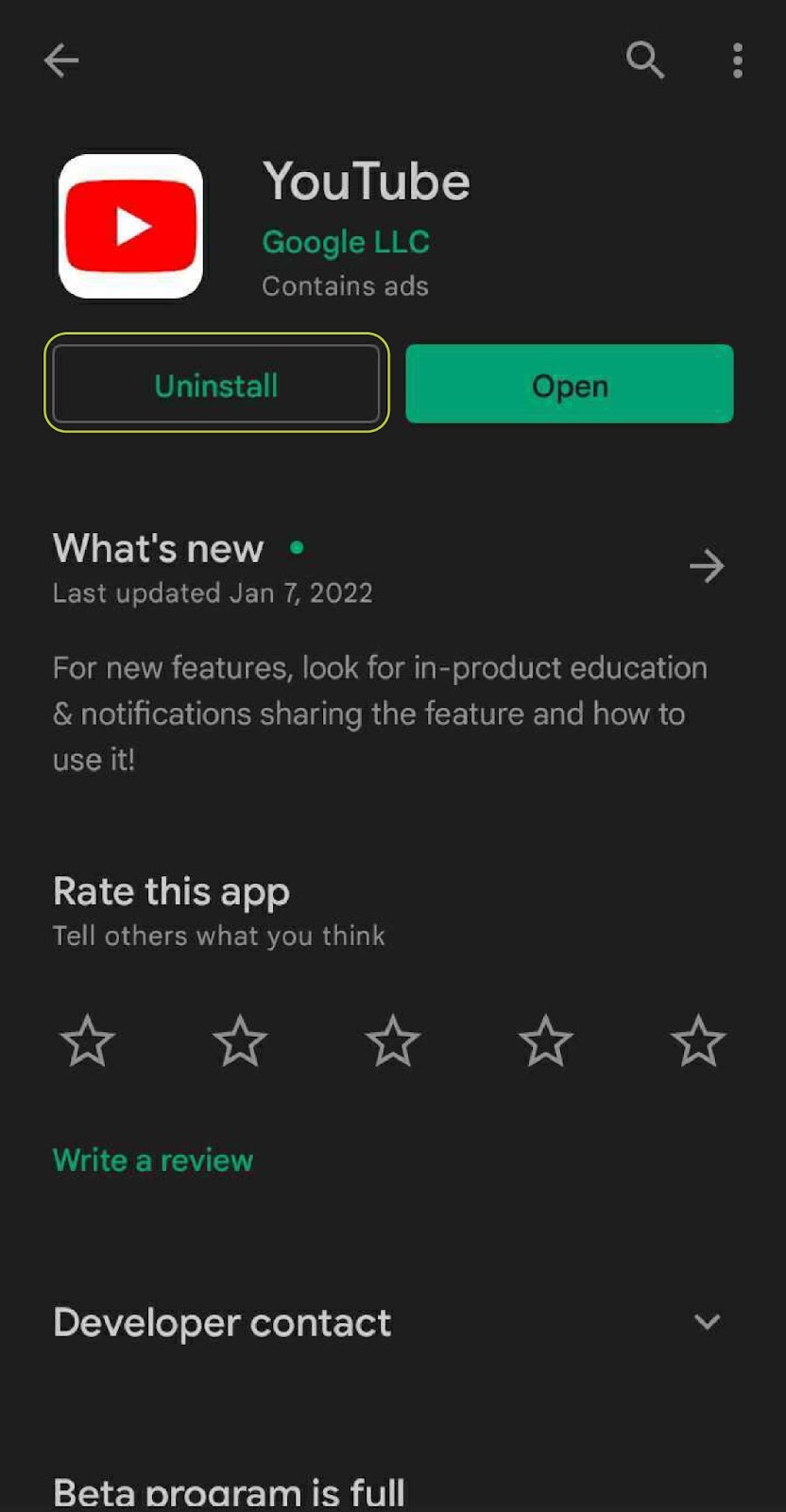
- پس از حذف کامل برنامه، کافیست روی Install ضربه بزنید تا دوباره نصب شود.
AdBlockers و Extensions را غیرفعال کنید
برنامههای افزودنی میتوانند هر از چند گاهی برای YouTube مشکل ایجاد کنند. به عنوان مثال، از آنجایی که یوتیوب با تبلیغات درآمد کسب می کند، پسوند مسدودکننده تبلیغات می تواند با تبلیغات تداخل داشته باشد. در پاسخ، YouTube به درستی کار نخواهد کرد.
برای غیرفعال کردن برنامه های افزودنی خود، این مراحل را دنبال کنید:
- روی نماد Extensions کلیک کنید. به نظر می رسد یک قطعه پازل است و در سمت راست بالای صفحه نمایش شما قرار دارد.
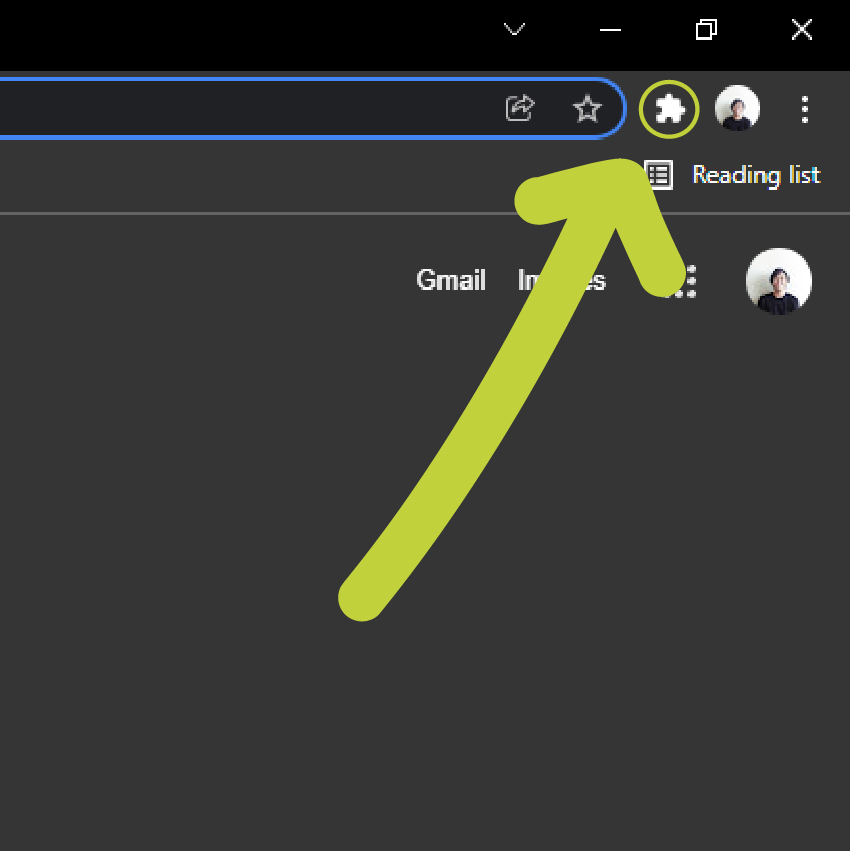
- روی Manage extensions کلیک کنید. با این کار یک برگه جدید باز می شود که حاوی تمام برنامه های افزودنی دانلود شده شما است.
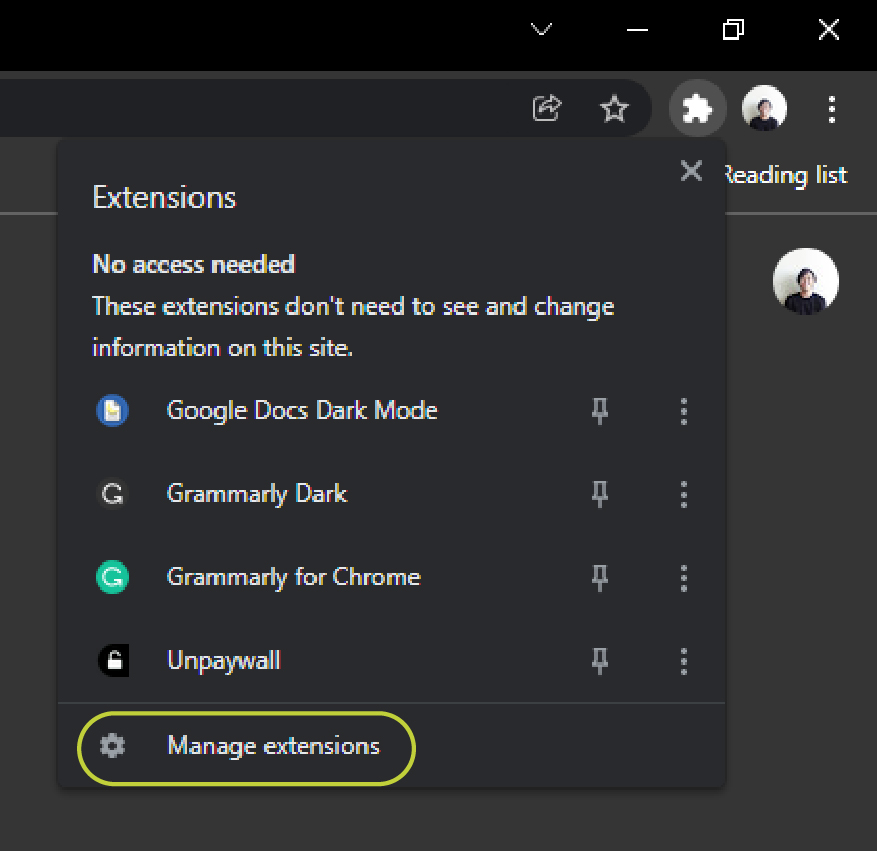
- برای غیرفعال کردن پسوندهای مسدودکننده تبلیغات خود، روی دکمه ضامن کلیک کنید.
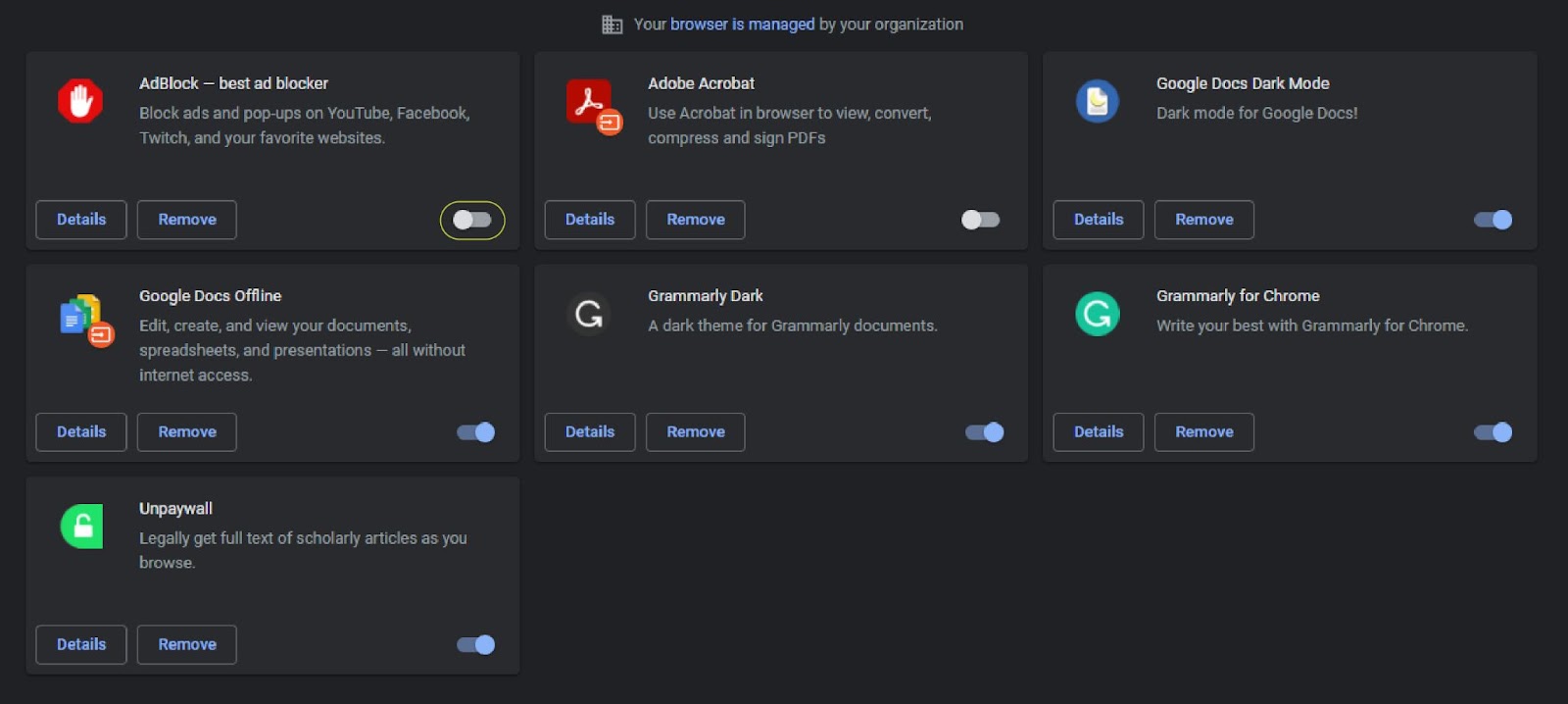
- به YouTube برگردید و ببینید که آیا اکنون کار می کند یا خیر. اگر هنوز کار نمی کند، به برگه برنامه های افزودنی خود برگردید و سایر برنامه های افزودنی را خاموش کنید.
شتاب سخت افزاری را غیرفعال کنید
شتاب سختافزاری انعطافپذیری CPU و کارایی پردازندههای گرافیکی را ترکیب میکند. پردازندههای گرافیکی یا واحدهای پردازش گرافیکی، سختافزار سفارشیسازی شدهای هستند که به بهبود عملکرد بصری کمک میکنند. یک مثال خوب از شتاب سخت افزاری، بارگذاری فرآیندهای بصری به یک GPU و آزاد کردن CPU برای انجام کارهای دیگر است.
این برای زمانی که می خواهید ویدیوها را با کیفیت بالا پخش کنید یا زمانی که در حال بازی کردن یک بازی با گرافیک با وضوح بالا هستید عالی است. متأسفانه، این می تواند مشکلات غیرمنتظره ای را به همراه داشته باشد که می تواند منجر به صفحه سیاه YouTube شود.
برای غیرفعال کردن شتاب سخت افزاری، می توانید مراحل زیر را دنبال کنید:
- گوگل کروم را باز کنید و روی نماد منو کلیک کنید. این نماد با سه نقطه نشان داده می شود. در گوشه سمت راست بالای صفحه شما قرار دارد.
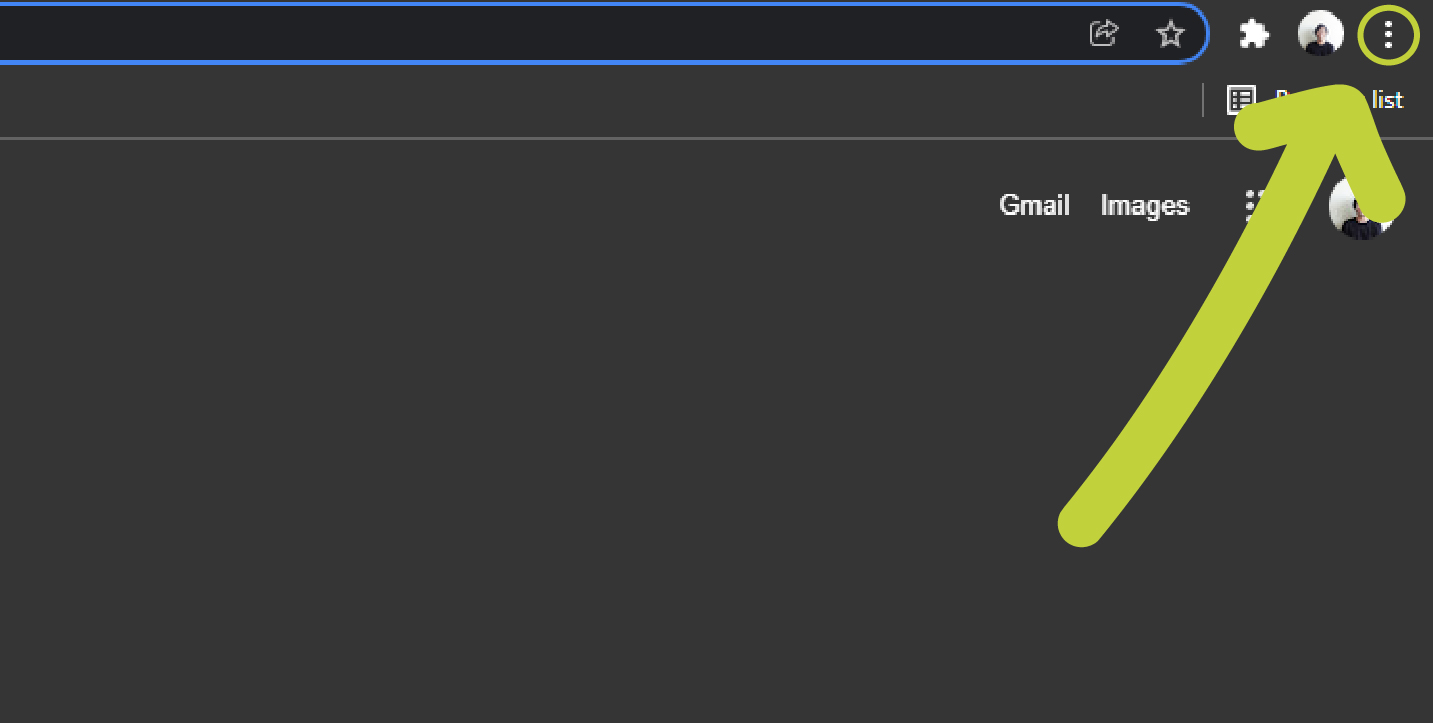
- روی تنظیمات کلیک کنید.
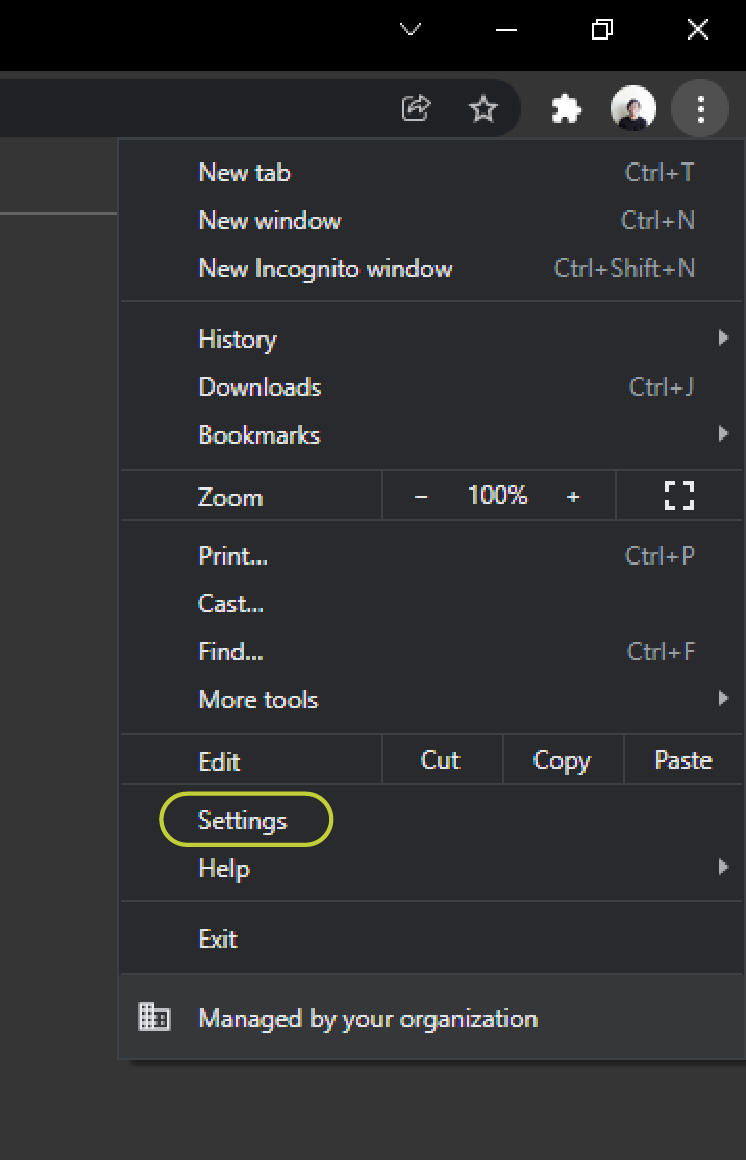
- روی دکمه Advanced کلیک کنید. در سمت چپ ترین قسمت صفحه نمایش شما قرار دارد.
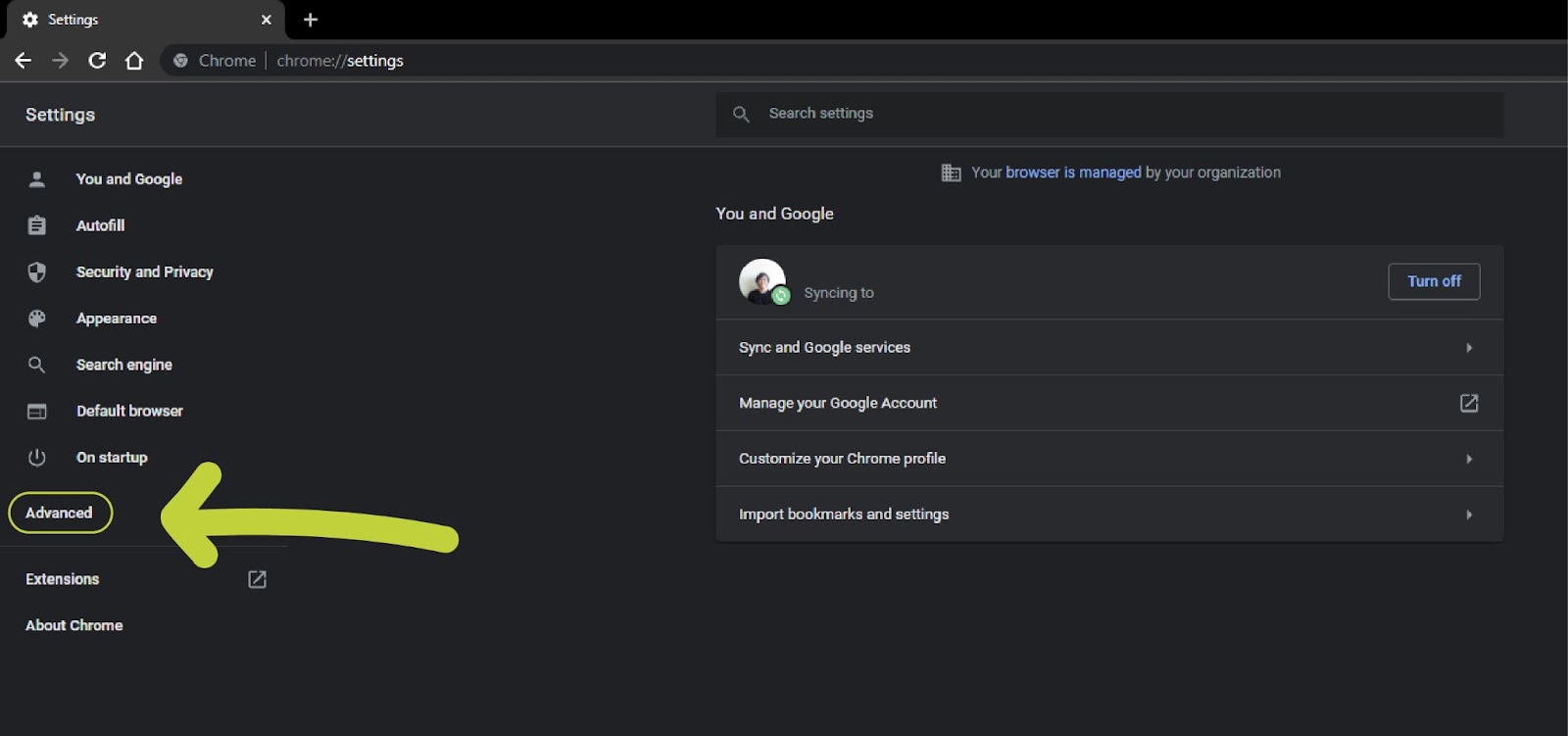
- برای باز کردن گزینه های بیشتر روی System کلیک کنید.
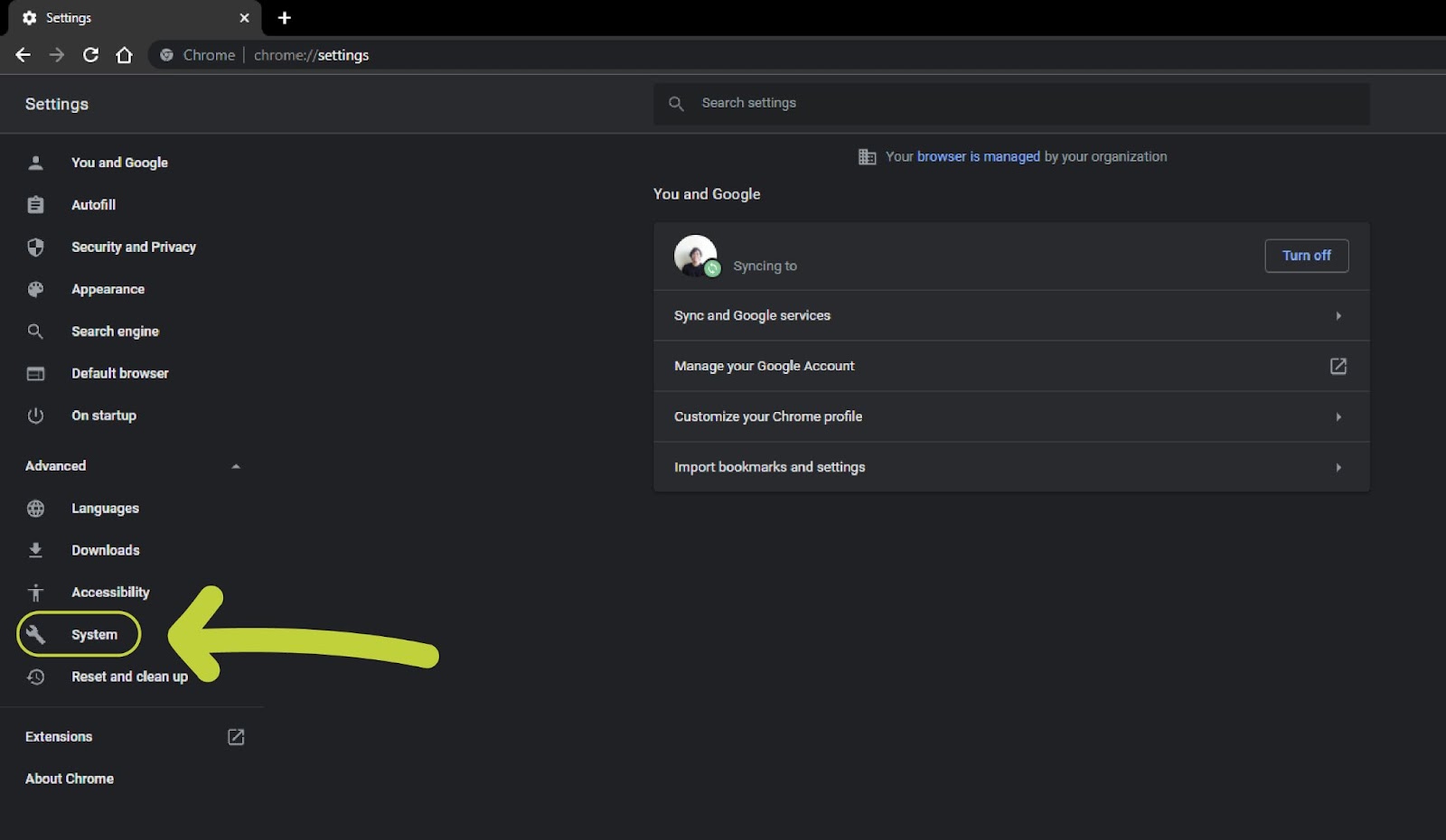
- از جمله این گزینه ها استفاده از شتاب سخت افزاری در صورت وجود است. روی آن ضامن کلیک کنید تا خاموش شود.
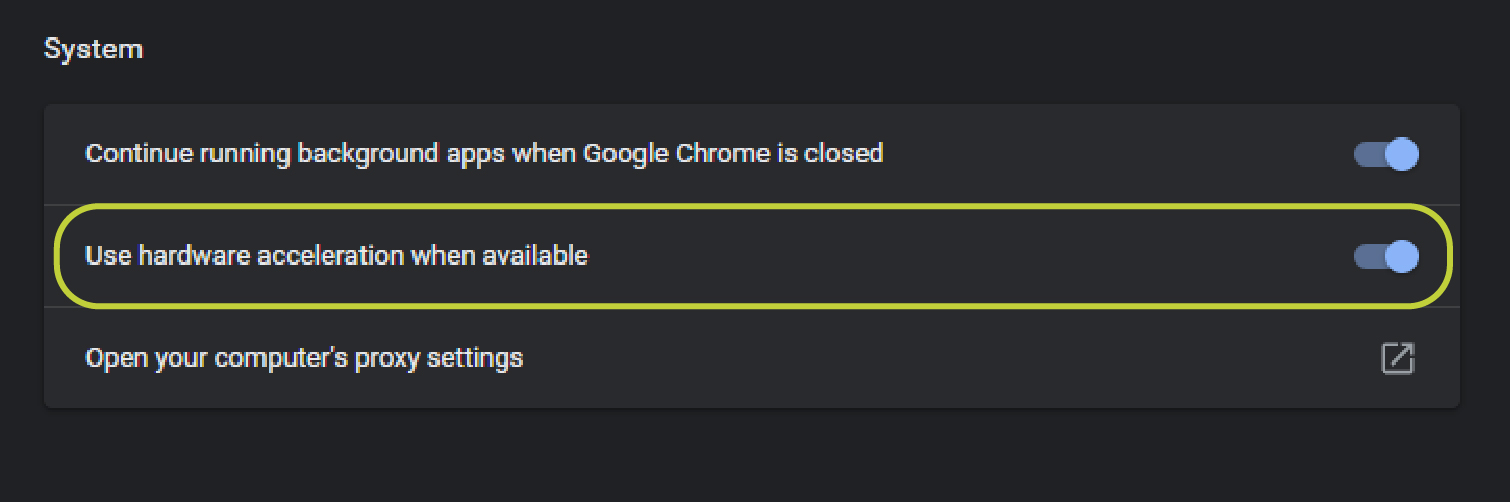
فیلم را دانلود کنید
وقتی همه چیز شکست خورد و ویدیو پخش نشد، دانلود آن را در نظر بگیرید. هنگامی که ویدیو را با موفقیت دانلود کردید، میتوانید بدون هیچ مشکلی آن را در دستگاه خود پخش کنید. از آنجایی که قبلا دانلود شده است، برای پخش صحیح نیازی به اتصال اینترنت نخواهد داشت.
نکات کلیدی
YouTube یک وب سایت یا برنامه عالی برای دسترسی به ویدیوهای مورد علاقه ما است. محتوای زیادی برای کشف وجود دارد و تعداد تولیدکنندگان محتوا سال به سال در حال افزایش است. برای برخی، یوتیوب حتی می تواند یک سوراخ بی پایان خرگوش باشد که شما را به ویدیوهایی هدایت می کند که باعث می شود زندگی خود را زیر سوال ببرید. به طور کلی، این یک وب سایت یا برنامه همه کاره است که به شما کمک می کند زمان را سپری کنید یا چیزهای زیادی یاد بگیرید.
به همین دلیل است که وقتی میخواهید به ویدیوهایی که میخواهید تماشا کنید، با صفحه سیاه YouTube مواجه میشوید، خستهکننده است. یادگیری نحوه تعمیر صفحه سیاه YouTube به شما کمک می کند از ناامیدی ناشی از عدم تماشای ویدیوهای مورد علاقه خود جلوگیری کنید.
رفع مشکل صفحه سیاه یوتیوب
ترجمه شده توسط سایت دریای شرق از سایت www.joyofandroid.com
کپی بدون ذکر نام و لینک سایت دریای شرق ممنوع است !